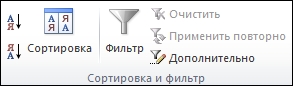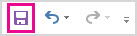Excel для Microsoft 365 Excel 2021 Excel 2019 Excel 2016 Excel 2013 Excel 2010 Еще…Меньше
Excel — это исключительно мощный инструмент для анализа огромного объема данных. Но он также хорошо работает для простых вычислений и отслеживания практически любых сведений. Ключом для разблокировки всего этого является сетка ячеек. Ячейки могут содержать числа, текст или формулы. Данные помещались в ячейки и групплись в строки и столбцы. Это позволяет сложить данные, отсортировать и отфильтровать их, поместить их в таблицы и создать великолепные диаграммы. Рассмотрим основные этапы, с помощью которые можно начать.
Документы Excel называются книгами. Каждая книга содержит листы. Можно добавить в книгу любое количество листов или создать новую книгу для хранения данных в отдельном месте.
-
Откройте вкладку Файл и выберите команду Создать.
-
В разделе Доступные шаблоны выберите пункт Новая книга.
-
Щелкните пустую ячейку.
Например, щелкните ячейку A1 на новом листе. Ячейки определяются на листе по строке и столбцу. Например, A1 — это ячейка, которая находится в месте пересечения первой строки и столбца A.
-
Введите в ячейке текст или число.
-
Чтобы перейти к следующей ячейке, нажмите клавишу ВВОД или TAB.
-
Вы выберите ячейку или диапазон ячеек, к которые вы хотите добавить границу.
-
На вкладке Главная в группе Шрифт щелкните стрелку рядом с кнопкой Границы и выберите нужный стиль границы.
Дополнительные сведения см. в этойтеме.
-
Вы выберите ячейку или диапазон ячеек, к которые нужно применить затенение.
-
На вкладке Главная в группе Шрифт выберите стрелку рядом с
цвет заливки , а затем в группе Цвета темы или Стандартные цвета выберитенужный цвет.
Дополнительные сведения о том, как применить форматирование к этому формату, см. в теме Форматирование.
После ввода чисел на листе может потребоваться сложить их. Для быстрого сложения чисел можно использовать функцию Сумма.
-
Выберите ячейку, расположенную справа или снизу от чисел, которые необходимо добавить.
-
На вкладке Главная в группе Редактирование нажмите кнопку Автосумма.
Функция «Сумма» выполнит сложение чисел и отобразит результат в выделенной ячейке.
Дополнительные сведения см. в теме Использование авто суммы чисел.
Сложение чисел — лишь одна из доступных в Excel математических операций. Можете поэкспериментировать с формулами вычитания, умножения и деления чисел.
-
Выберите ячейку и введите знак «равно» (=).
Он указывает Excel, что эта ячейка будет содержать формулу.
-
Введите сочетание чисел и знаков операций, таких как «плюс» (+) для сложения, «минус» (-) для вычитания, «звездочка» (*) для умножения и «наклонная черта» (/) для деления.
Например, введите =2+4, =4-2, =2*4 или =4/2.
-
Нажмите клавишу ВВОД.
Будет выполнено вычисление.
Можно также нажать клавиши CTRL+ВВОД, если нужно оставить указатель в активной ячейке.
Дополнительные сведения см. в том, как создать простую формулу.
Для проведения различия между числами разных типов можно применить к ним формат, такой как «денежный», «процентный» или «дата».
-
Выделите ячейки с числами, которые необходимо отформатировать.
-
На вкладке Главная щелкните стрелку в поле Общий.
-
Выберите числовой формат.
Если в списке нет нужного формата, выберите пункт Другие числовые форматы. Дополнительные сведения см. в разделе Доступные числовые форматы.
Для более полного использования полезных функций Excel можно поместить данные в таблицу. Это позволяет быстро фильтровать и сортировать данные.
-
Выделите нужные данные, щелкнув первую ячейку с ними и перетащив область выделения до последней ячейки нужного диапазона.
Для выделения данных с использованием клавиатуры нажмите клавишу SHIFT и расширьте область выделения с помощью клавиш со стрелками.
-
Нажмите кнопку «Быстрый анализ
в правом нижнем углу области выделения.
-
Откройте вкладку Таблицы и наведите указатель мыши на кнопку Таблица, чтобы посмотреть, как будут выглядеть данные. Затем нажмите кнопку Таблица.
-
Щелкните стрелку
в заглавной части столбца.
-
Чтобы отфильтровать данные, снимите флажок Выделить все и выберите данные, которые должны отображаться в таблице.
-
Для сортировки данных выберите пункт Сортировка от А до Я или Сортировка от Я до А.
-
Нажмите кнопку ОК.
Дополнительные сведения см. в Excel таблицы.
Средство быстрого анализа (доступно только в Excel 2016 и Excel 2013 ) позволяет быстро подгонать итоги. Будь то сумма, среднее значение или количество элементов, Excel отображает результаты вычисления непосредственно под числами или рядом с ними.
-
Выделите ячейки с числами, которые нужно сложить или сосчитать.
-
Нажмите кнопку «Быстрый анализ
в правом нижнем углу области выделения.
-
Выберите пункт Итоги, проведите указателем над кнопками, чтобы увидеть результаты вычислений, и нажмите кнопку, чтобы применить итоги.
С помощью условного форматирования или спарклайнов можно выделить наиболее важные данные или отобразить тенденции их изменения. Используйте средство быстрого анализа (доступно только Excel 2016 и Excel 2013 ) для предварительного просмотра в режиме Live Preview.
-
Выделите данные, которые нужно подробно изучить.
-
Нажмите кнопку «Быстрый анализ
в правом нижнем углу области выделения.
-
Изучите параметры на вкладках Форматирование и Спарклайны, чтобы узнать, как они влияют на данные.
Например, выберите в коллекции Форматирование цветовую шкалу, чтобы провести различие между высокой, средней и низкой температурами.
-
Если результат предварительного просмотра вас устраивает, щелкните этот вариант.
Узнайте подробнее, как анализировать тенденции в данных с помощью спарклайнов.
Средство быстрого анализа (доступно только в Excel 2016 и Excel 2013 ) рекомендует диаграмму для ваших данных и позволяет наглядно представить ее несколькими щелчками мыши.
-
Выделите ячейки с данными, которые нужно отобразить в диаграмме.
-
Нажмите кнопку «Быстрый анализ
в правом нижнем углу области выделения.
-
Откройте вкладку Диаграммы, проведите указателем мыши по рекомендуемым диаграммам, чтобы просмотреть их, и выберите наиболее подходящую.
Примечание: В этой коллекции будут показаны только диаграммы, рекомендуемые для ваших данных.
Узнайте о других способах создания диаграмм.
Быстрая сортировка данных
-
Выделите диапазон данных, например A1:L5 (несколько строк и столбцов) или C1:C80 (один столбец). В этот диапазон могут входить и заголовки, созданные для обозначения столбцов или строк.
-
Выделите одну ячейку в столбце, в котором нужно выполнить сортировку.
-
Нажмите
, чтобы выполнить сортировку по возрастанию (от А до Я или от наименьшего числа к наибольшему).
-
Щелкните
, чтобы выполнить сортировку по убытию (от Я до А или от наибольшего числа к наименьшему).
Сортировка по определенным условиям
-
Выделите одну любую ячейку в диапазоне, для которого требуется выполнить сортировку.
-
На вкладке Данные в группе Сортировка & фильтра выберите сортировку.
-
Откроется диалоговое окно Сортировка.
-
В списке Сортировать по выберите первый столбец, по которому нужно выполнить сортировку.
-
В списке Сортировка выберите пункт Значения, Цвет ячейки, Цвет шрифта или Значок ячейки.
-
В списке Порядок выберите порядок сортировки. Можно сортировать текст или числа по возрастанию и по убыванию (соответственно от А до Я и от Я до А для текста или от меньшего к большему и от большего к меньшему для чисел).
Дополнительные сведения о сортировке данных см. в теме Сортировка данных в диапазоне или таблице.
-
Выберите данные, которые нужно отфильтровать.
-
На вкладке Данные в группе Сортировка и фильтр нажмите кнопку Фильтр.
-
Щелкните стрелку
в заглавной области столбца, чтобы отобразить список, в котором можно выбирать фильтры.
-
Чтобы выбрать значения для списка, снимите флажок (Выделить все). При этом снимаются все флажки. Затем выберите только те значения, которые хотите видеть, и нажмите кнопку ОК, чтобы посмотреть результаты.
Дополнительные сведения о фильтрации данных см. в теме Фильтрация данных в диапазоне или таблице.
-
Нажмите кнопку Сохранить на панели быстрого доступа или сочетание клавиш CTRL+S.
Если документ уже сохранялся, никаких дополнительных действий выполнять не нужно.
-
Если вы сохраняете файл впервые, сделайте следующее.
-
В окне Сохранить как выберите расположение для сохранения книги, а затем найдите нужную папку.
-
В поле Имя файла введите имя книги.
-
Нажмите кнопку Сохранить.
-
-
Откройте вкладку Файл и выберите команду Печать или нажмите клавиши CTRL+P.
-
Для предварительного просмотра страниц нажимайте стрелки Следующая страница и Предыдущая страница.
Окно предварительного просмотра отображает страницы в черно-белом или цветном виде в зависимости от настроек принтера.
Если вас не устраивает вид страниц, можно изменить их поля или добавить разрывы страниц.
-
Нажмите кнопку Печать.
-
На вкладке Файл выберите параметрыи выберите категорию Надстройки.
-
В нижней части диалогового Excel Параметры выберите Excel в поле Управление и нажмите кнопку Перейти.
-
В диалоговом окне Надстройки выберите нужные надстройки и нажмите кнопку ОК.
Если отобразится сообщение о том, что надстройку не удается запустить, и будет выведено предложение установить ее, нажмите кнопку Да, чтобы установить надстройку.
Дополнительные сведения об использовании надстройок см. в этой теме.
Excel позволяет применять встроенные шаблоны, применять собственные настраиваемые шаблоны и искать их на сайте Office.com. Office.com предлагает широкий выбор популярных шаблонов Excel, включая бюджеты.
Дополнительные сведения о поиске и применении шаблонов см. в этой ссылке.
Нужна дополнительная помощь?
Microsoft Excel – самая популярная в мире программа электронных таблиц,
входящая в стандартный офисный пакет Microsoft Office. Она выдержала уже
несколько переизданий, возможности каждой новой версии расширяются, появляются
новые формулы, макросы для вычислений, которые используются в бухгалтерском
учете, научных и инженерных приложениях. MS Excel – универсальная программа для
составления электронных таблиц любой сложности и дизайна, графиков и диаграмм,
поэтому современные офисные работники готовят в ней отчеты, экспортируют в
Excel данные из других офисных программ.
Приложение Excel, будучи составной частью популярного пакета (имеется
в виду Microsoft Office), по массовости своего использования уступает, пожалуй,
только другому приложению этого же пакета (имеется в виду редактор Word). Хотя
это утверждение основано и не на статистических данных, однако, думается,
выглядит вполне правдоподобно. В любом случае, малознакомым широкому кругу
пользователей приложение Excel никак не назовешь. У Microsoft Excel есть
существенный, и, как представляется, не до конца раскрытый потенциал, и задача
данного пособия состоит в том, чтобы показать возможности MS Excel при решении
прикладных задач.
Основные
функции Excel:
−
проведение различных вычислений с использованием мощного аппарата функций и
формул;
−
исследование влияния различных факторов на данные; − решение задач оптимизации;
−
получение выборки данных, удовлетворяющих определенным критериям;
−
построение графиков и диаграмм.
Общие
сведения о книгах и листах Microsoft Excel
При
запуске Excel открывается рабочая книга с пустыми рабочими листами. Рабочая
книга в Microsoft Excel представляет собой файл, используемый для обработки и
хранения данных. Такие файлы имеют расширение — .xlsх. Каждая книга может
состоять из нескольких листов, поэтому в одном файле можно поместить
разнообразные сведения и установить между ними необходимые связи. Имена листов
отображаются на ярлычках в нижней части окна книги. Для перехода с одного листа
на другой следует указать соответствующий ярлычок. Название активного листа
выделено жирным шрифтом. Рабочий лист — это собственно электронная таблица,
основной тип документа, используемый в Excel для хранения и манипулирования
данными. Он состоит из ячеек, организованных в столбцы и строки, и всегда
является частью рабочей книги. В рабочем листе Excel 2007имеется 16 384столбца, заголовки которых указаны в
верхней части листа с помощью букв английского алфавита и1048576строк. Столбцы по умолчанию озаглавлены
буквами, строки — цифрами. Щелкните мышью на любой ячейке вашего рабочего листа
и, таким образом, вы сделаете ее текущей или активной (она пометится рамкой). В
поле имени, будет показан адрес текущей ячейки, например В4. Ячейка — это
основной элемент электронной таблицы только в ней может содержаться какая-либо
информация (текст, значения, формулы).
Элементы экрана
Строка заголовка находится в верхней части экрана и имеет обычный вид
для программ, работающих под управлением Windows, дополнительно здесь
установлена кнопка Office , которая
предназначена для вывода списка возможных действий с документом, включая
открытие, сохранение и печать. Также на строке заголовка есть панель быстрого
доступа.
Рис. 1.1. Структура рабочего
листа
Строка меню.
Под
строкой заголовка находится строка меню, в которой перечислены группы команд: Главная, Вставка, Разметка страницы, Формулы,
Данные, Рецензирование, Вид. Каждая группа объединяет набор команд,
имеющих общую функциональную направленность.
Рис. 1.2. Вид строки меню
Ввод и редактирование данных
Для ввода информации в заданную ячейку нужно установить на нее
курсор или нажать мышью на этой ячейке. После этого можно начинать вводить
данные. С вводом первого символа вы переходите в режим ввода, при этом в строке
формулы дублируется текстовая информация вводимая в ячейку а в строке состояния
отображается слово Ввод.
Строка формул Microsoft Excel, используется для ввода или
редактирования значений или формул в ячейках или диаграммах. Здесь выводится
постоянное значение или формула активной ячейки. Для ввода данных выделите
ячейку, введите данные и щелкните по кнопке с зеленой «галочкой» или нажмите
ENTER. Данные появляются в строке формул по мере их набора.
Поле имени находится в левом конце строки ввода. Используйте поле
имени для задания имен активной ячейке или выделенному блоку. Для этого
щелкните на поле имени, введите туда имя и нажмите ENTER. Такие имена можно
использовать при написании формул или при построении диаграмм. Также поле имени
можно использовать для перехода к поименованной ячейке или блоку. Для этого
откройте список и выберите из него нужное имя.
Рис. 1.3. Вид строки формул
Если
информация уже введена в ячейку и нужно лишь добавить или скорректировать ранее
введенные данные, дважды нажмите мышью на нужной ячейке или нажмите клавишу F2,
когда требуемая ячейка выделена. При этом вы переходите в режим ввода и можете
внести необходимые изменения в данные, которые находятся в этой ячейке.
Каждая
ячейка имеет адрес, который обозначается именем столбца и именем строки.
Например А2. Если надо задать адрес ячейки,
которая находится на другом рабочем листе или в другой рабочей книге, перед
именем ячейки задают имя рабочего листа, а во втором случае и имя рабочей
книги. Например: Лист
1!А1или =[Работа1]Задание1!$B$4.
Наряду с понятием адреса ячейки в
электронной таблице используется понятие ссылки. Ссылка– это элемент
формулы, который используется тогда, когда надо сослаться на какую-нибудь
ячейку таблицы. В этом случае адрес будет использоваться в качестве ссылки.
Есть два стиля представления ссылок в Microsoft
Excel:
— Классический;
— Стиль ссылок R1C1
(здесь R — row (строка), C — column (столбец)).
Ссылки
в Excel бывают 3-х видов:
— Относительные ссылки (пример:A1);
— Абсолютные ссылки (пример: $A$1);
— Смешанные ссылки (пример: $A1 или A$1, они наполовину относительные,
наполовину абсолютные).
Относительные ссылки
Относительные ссылки на ячейки — это ссылки, значения которых
изменяются при копировании относительно ячейки, куда будет помещена формула.
Например,
ячейка B2 содержит формулу = B5+C8, т. е. первый операнд находится на три
ячейки ниже в том же столбце, а второй операнд находится на 6 строк ниже и один
столбец правее ячейки B2. При копировании данной формулы и вставке ее в ячейку
С3, ссылки в ней снова будет указывать на ячейки, расположенные: первая — на
три ячейки ниже в том же столбце, вторая — на 6 строк ниже и один столбец
правее ячейки С3. Так, если формула из ячейки B2 копируется в ячейку С3, то
формула примет вид =С6 + D9, а если ско-пировать содержимое В2 в B3, то в
ячейке B3 формула примет вид = B6+C9.
Рис.
1.4. Относительная ссылка
Абсолютные ссылки
Если необходимо, чтобы ссылки не изменялись при
копировании формулы в другую ячейку, используют абсолютные ссылки. Абсолютная
ссылка всегда указывает на одну и ту же ячейку, независимо от расположения формулы,
её содержащей. Для создания абсолютной ссылки на ячейку необходимо поставить
знак доллара ($) перед той частью ссылки, которая не должна изменяться.
Например, если в A1 находится формула =$B$5+$C$8, то при копировании
содержимого ячейки A1 в ячейку В2 или A3 в этих ячейках также будетнаходиться
формула =$B$5+$C$8, что говорит о том, что исходные данные всегда будут браться
из ячеек В5 и С8.
Рис.
1.5. Абсолютная ссылка
Смешанные ссылки
Ссылки на ячейки могут быть смешанными. Смешанная
ссылка содержит либо абсолютный столбец и относительную строку, либо абсолютную
строку и относительный столбец. Абсолютная ссылка столбцов имеет вид $A1 или
$B1. Абсолютная ссылка строки имеет вид A$1, B$1. При изменении позиции ячейки,
содержащей формулу, относительная часть ссылки изменяется, а абсолютная не
изменяется. При копировании формулы вдоль строк и вдоль столбцов относительная
часть ссылки автоматически корректируется, а абсолютная остается без изменений.
Кроме понятия ячейки используется
понятие диапазона – прямоугольной области, состоящей из нескольких (или одного)
столбцов и нескольких (или одной) строк. В качестве адреса диапазона
указываются адреса левой верхней и правой нижней ячеек диапазона, разделенные
знаком двоеточие (:).
Например, диапазон A1:C4 содержит 12 ячеек (по 3 ячейки в строках и 4 ячейки в
столбцах).
Для
работы с несколькими ячейками сразу необходимо выделить блок ячеек. Это
выполняется следующим образом: для смежных ячеек щелкните на ячейке и удерживая
кнопку мыши, протяните по листу указателем. При этом будет произведено
выделение всех смежных ячеек. Блок описывается двумя адресами, разделенными
знаком двоеточия — адресом верхней-левой и нижней-правой ячеек. На рисунке,
например, выделен блок: A2:D4.
Рис.
1.7. Диапазон ячеек
В
Excel можно выделять целые рабочие листы или их части, в том числе столбцы,
строки и диапазоны (группы смежных или несмежных ячеек). Для выделения
несмежных строк, столбцов или диапазонов необходимо нажать и удерживать в
процессе выделения клавишу Ctrl.
Автозаполнение
Информация
может вноситься в диапазон вручную или с использованием средства Автозаполнение,
которое облегчает копирование данных из ячеек в соседние ячейки.
С
помощью перетаскивания маркера заполнения ячейки её содержимое можно копировать
в другие ячейки той же строки или того же столбца. Данные в Excel в основном
копируются точно так же, как они были представлены в исходных ячейках.
Однако,
если ячейка содержит число, дату или период времени, то при копировании с
помощью средства Автозаполнение происходит приращение значения её содержимого.
Например, если ячейка имеет значение «Январь», то существует возможность
быстрого заполнения других ячеек строки или столбца значениями «Февраль»,
«Март» и так далее. Могут создаваться пользовательские списки автозаполнения
для часто используемых значений, например, названий районов города или списка фамилий
студентов группы.
В
Excel разработан механизм ввода «рядов данных». Под рядами данных
подразумеваются данные, отличающиеся друг от друга на фиксированный шаг. При
этом данные не обязательно должны быть числовыми.
Для
создания рядов данных необходимо выполнить следующие действия:
— введите
в ячейку первый член ряда;
— подведите
указатель мыши к черной точке в правом нижнем углу выделенной ячейки (в этот
момент белый крестик переходит в черный) и нажмите на левую кнопку мыши;
— удерживая
нажатой кнопку мыши, выделите нужную часть строки или столбца;
— после
того как вы отпустите кнопку мыши, выделенная область заполнится данными.
Понятие формулы
Формулы – это выражение, начинающееся со знака
равенства«═» и
состоящее из числовых величин, адресов ячеек, функций, имен, которые соединены
знаками арифметических операций. К знакам арифметических операций,
которые используются в Excelотносятся:сложение; вычитание; умножение; деление;
возведение в степень.
Некоторые операции в формуле имеют более высокий
приоритет и выполняются в такой последовательности:
возведение в степень и выражения в скобках;
умножение и деление;
сложение и вычитание.
Результатом выполнения формулы является значение,
которое выводится в ячейке, а сама формула отображается в строке формул. Если
значения в ячейках, на которые есть ссылки в формулах, изменяются, то результат
изменится автоматически.
В
формуле может быть указана ссылка на ячейку, если необходимо в расчетах
использовать её содержимое. Поэтому ячейка, содержащая формулу, называется
«зависимой ячейкой», а ячейка содержащая данное – «влияющей ячейкой». При
создании на листе формул можно получить подсказку о том, как связаны зависимые
и влияющие ячейки. Для поиска таких ячеек служат команды панели инструментов
«Зависимости». Значение зависимой ячейки изменится автоматически, если
изменяется значение влияющей ячейки, на которую в формуле есть ссылка. Формулы
могут ссылаться на ячейки или на диапазоны ячеек, а также на их имена или заголовки.
Перемещение и копирование формул
Ячейки
с формулами можно перемещать и копировать. При перемещении формулы все ссылки
(и абсолютные и относительные ), расположенные внутри формулы, не изменяются.
При копировании формулы абсолютные ссылки не изменяются, а относительные ссылки
изменяются согласно новому расположению ячейки с формулой.
Для
быстрого копирования формул в соседние ячейки можно использовать средство
автозаполнения.
Если
при вводе формул или данных допущена ошибка, то в результирующей ячейке
появляется сообщение об ошибке. Первым символом всех значений ошибок является
символ #. Значения ошибок зависят от вида допущенной
ошибки. Excel может распознать далеко не все ошибки, но те, которые обнаружены,
надо уметь исправить.
Таблица 1
Сообщения
об ошибках в формулах
|
##### |
Ширина |
|
#Знач |
Нервный |
|
#Дел/0 |
Деление |
|
#Имя |
Еxcel |
|
#Н/Д |
Данные |
|
#Ссылка |
Неверная |
|
#Число |
Невозможно |
|
#Пусто |
Результат |
Функции Excel
Функции Excel —
это специальные, заранее созданные формулы, которые позволяют легко и быстро
выполнять сложные вычисления.
Excel имеет несколько сотен встроенных
функций, которые выполняют широкий спектр различных вычислений. Некоторые
функции являются эквивалентами длинных математических формул, которые можно
сделать самому. А некоторые функции в виде формул реализовать невозможно.
Синтаксис функций
Функции состоят из двух частей: имени функции
и одного или нескольких аргументов. Имя функции, например СУММ, — описывает
операцию, которую эта функция выполняет. Аргументы задают значения или ячейки,
используемые функцией. В формуле, приведенной ниже: СУММ — имя функции; В1:В5 —
аргумент. Данная формула суммирует числа в ячейках В1, В2, В3, В4, В5.
=СУММ(В1:В5)
Знак равенства в начале формулы означает, что
введена именно формула, а не текст. Если знак равенства будет отсутствовать, то
Excel воспримет ввод просто как текст.
Аргумент функции заключен в круглые скобки.
Открывающая скобка отмечает начало аргумента и ставится сразу после имени
функции. В случае ввода пробела или другого символа между именем и открывающей
скобкой в ячейке будет отображено ошибочное значение #ИМЯ? Некоторые функции не
имеют аргументов. Даже в этом случае функция должна содержать круглые скобки:
=С5*ПИ()
При использовании в функции
нескольких аргументов они отделяются один от другого точкой с запятой.
#статьи
- 2 ноя 2022
-
0
Собрали в одном месте 15 статей и видео об инструментах Excel, которые ускорят и упростят работу с электронными таблицами.
Иллюстрация: Meery Mary для Skillbox Media
Рассказывает просто о сложных вещах из мира бизнеса и управления. До редактуры — пять лет в банке и три — в оценке имущества. Разбирается в Excel, финансах и корпоративной жизни.
Excel — универсальный софт для работы с электронными таблицами. Он одинаково хорош как для составления примитивных отчётов или графиков, так и для глубокого анализа больших объёмов информации.
Функции Excel позволяют делать всё, что может понадобиться в работе с таблицами: объединять ячейки, переносить данные с одного листа на другой, закреплять строки и столбцы, делать выпадающие списки и так далее. Они значительно упрощают работу с данными, поэтому применять их должны уметь все.
В Skillbox Media есть серия инструкций по работе с Excel. В этом материале — подборка главных возможностей программы и ссылки на подробные руководства с примерами и скриншотами.
- Как ввести и оформить данные
- Как работать с формулами и функциями
- Как объединить ячейки и данные в них
- Как округлить числа
- Как закрепить строки и столбцы
- Как создать и настроить диаграммы
- Как посчитать проценты
- Как установить обычный и расширенный фильтр
- Как сделать сортировку
- Как сделать выпадающий список
- Как пользоваться массивами
- Как использовать функцию ЕСЛИ
- Как использовать поисковые функции
- Как делать сводные таблицы
- Как делать макросы
- Как узнать больше о работе в Excel
С этого видеоурока стоит начать знакомство с Excel. В нём сертифицированный тренер по Microsoft Office Ренат Шагабутдинов показывает:
- какие есть способы и инструменты для ввода данных в Excel;
- как копировать, переносить и удалять данные;
- как настраивать форматы и стили таблиц;
- как создавать пользовательские форматы, чтобы таблицы становились нагляднее.
Формулы в Excel — выражения, с помощью которых проводят расчёты со значениями на листе. Пользователи вводят их в ячейки таблицы вручную. Чаще всего их используют для простых вычислений.
Функции в Excel — заранее созданные формулы, которые проводят вычисления по заданным значениям и в указанном порядке. Они позволяют выполнять как простые, так и сложные расчёты.
На тему работы с формулами и таблицами тоже есть видеоурок. В нём Ренат Шагабутдинов показывает:
- как проводить расчёты с помощью стандартных формул и функций;
- как создавать формулы с абсолютными и относительными ссылками;
- как находить ошибки в формулах.
Функция объединения позволяет из нескольких ячеек сделать одну. Она пригодится в двух случаях:
- когда нужно отформатировать таблицу — например, оформить шапку или убрать лишние пустые ячейки;
- когда нужно объединить данные таблицы — например, сделать одну ячейку из нескольких и при этом сохранить всю информацию в них.
В статье подробно рассказали о четырёх способах объединения ячеек в Excel:
- Кнопка «Объединить» — когда нужно сделать шапку в таблице.
- Функция СЦЕПИТЬ — когда нужно собрать данные из нескольких ячеек в одну.
- Функция СЦЕП — когда нужно собрать данные из большого диапазона.
- Функция ОБЪЕДИНИТЬ — когда нужно собрать данные из большого диапазона и автоматически разделить их пробелами.
Округление необходимо, когда точность чисел не важна, а в округлённом виде они воспринимаются проще.
В Excel округлить числа можно четырьмя способами:
- Округление через изменение формата ячейки — когда нужно округлить число только визуально.
- Функция ОКРУГЛ — когда нужно округлить число по правилам математики.
- Функции ОКРУГЛВВЕРХ и ОКРУГЛВНИЗ — когда нужно самостоятельно выбрать, в какую сторону округлить число.
- Функция ОКРУГЛТ — когда нужно округлить число с заданной точностью.
В статье показали, как применять эти способы округления.
Закрепление областей таблицы полезно, когда все данные не помещаются на экране, а при прокрутке теряются названия столбцов и строк. После закрепления необходимые области всегда остаются на виду.
Опция «замораживает» первую строку таблицы, первый столбец или несколько столбцов и строк одновременно. В этой статье Skillbox Media мы подробно разбирали, как это сделать.
Диаграммы используют для графического отображения данных таблиц. Также с помощью них показывают зависимости между этими данными. Сложная информация, представленная в виде диаграмм, воспринимается проще: можно расставлять нужные акценты и дополнительно детализировать данные.
В статье «Как создать и настроить диаграммы в Excel» рассказали:
- для чего подойдёт круговая диаграмма и как её построить;
- как показать данные круговой диаграммы в процентах;
- для чего подойдут линейчатая диаграмма и гистограмма, как их построить и как поменять в них акценты;
- как форматировать готовую диаграмму — добавить оси, название, дополнительные элементы;
- как изменить данные диаграммы.
В этой статье Skillbox Media подробно рассказывали о четырёх популярных способах расчёта процентов в Excel:
- как рассчитать процент от числа — когда нужно найти процент одного значения в общей сумме;
- как отнять процент от числа или прибавить процент к числу — когда нужно рассчитать, как изменятся числа после уменьшения или увеличения на заданный процент;
- как рассчитать разницу между числами в процентах — когда нужно понять, на сколько процентов увеличилось или уменьшилось число;
- как рассчитать число по проценту и значению — когда нужно определить, какое значение будет у процента от заданного числа.
Фильтры в таблицах используют, чтобы из большого количества строк отобразить только нужные. В отфильтрованной таблице показаны данные, которые соответствуют критериям, заданным пользователем. Ненужная информация скрыта.
В этой статье Skillbox Media на примерах показали:
- как установить фильтр по одному критерию;
- как установить несколько фильтров одновременно и отфильтровать таблицу по заданному условию;
- для чего нужен расширенный фильтр и как им пользоваться;
- как очистить фильтры таблицы.
Сортировку в Excel настраивают, когда информацию нужно отобразить в определённом порядке. Например, по возрастанию или убыванию чисел, по алфавиту или по любым пользовательским критериям.
В статье о сортировке в Excel разобрали:
- как сделать сортировку данных по одному критерию;
- как сделать сортировку по нескольким критериям;
- как настроить пользовательскую сортировку.
Выпадающий список в Excel позволяет выбирать значение ячейки таблицы из перечня, подготовленного заранее. Эта функция пригодится, когда нужно много раз вводить повторяющиеся параметры — например, фамилии сотрудников или наименования товаров.
В статье дали пошаговую инструкцию по созданию выпадающих списков — на примере каталога авто.
Массивы в Excel — данные из двух и более смежных ячеек таблицы, которые используют в расчётах как единую группу, одновременно. Это делает работу с большими диапазонами значений более удобной и быстрой.
С помощью массивов можно проводить расчёты не поочерёдно с каждой ячейкой диапазона, а со всем диапазоном одновременно. Или создать формулу, которая одним действием выполнит сразу несколько расчётов с любым количеством ячеек.
В статье показали, как выполнить базовые операции с помощью формул массивов и операторов Excel:
- построчно перемножить значения двух столбцов;
- умножить одно значение сразу на весь столбец;
- выполнить сразу два действия одной формулой;
- поменять местами столбцы и строки таблицы.
ЕСЛИ — логическая функция Excel. С помощью неё проверяют, выполняются ли заданные условия в выбранном диапазоне таблицы.
Это может быть удобно, например, при работе с каталогами. Пользователь указывает критерий, который нужно проверить, — функция сравнивает этот критерий с данными в ячейках таблицы и выдаёт результат.
В статье Skillbox Media подробнее рассказали о том, как работает и для чего нужна функция ЕСЛИ в Excel. На примерах показали, как запустить функцию ЕСЛИ с одним или несколькими условиями.
Поисковые функции в Excel нужны, чтобы ускорить работу с большими объёмами данных. С их помощью значения находят в одной таблице и переносят в другую. Не нужно, например, самостоятельно сопоставлять и переносить сотни наименований, функция делает это автоматически.
В этой статье Skillbox Media разобрали, для чего нужна функция ВПР и когда её используют. Также показали на примере, как её применять пошагово.
В видеоуроке ниже Ренат Шагабутдинов показывает, как работают другие поисковые функции Excel — ПОИСКПОЗ и ПРОСМОТРX. А также учит пользоваться функциями для расчётов с условиями — СЧЁТ, СУММ, СРЗНАЧ, ИНДЕКС.
Сводные таблицы — инструмент для анализа данных в Excel. Сводные таблицы собирают информацию из обычных таблиц, обрабатывают её, группируют в блоки, проводят необходимые вычисления и показывают итог в виде наглядного отчёта.
С помощью сводных таблиц можно систематизировать тысячи строк и преобразовать их в отчёт за несколько минут. Все параметры этого отчёта пользователь настраивает под себя и свои потребности.
В статье дали пошаговую инструкцию по созданию сводных таблиц с примером и скриншотами. Также на эту тему есть бесплатный видеоурок.
Макрос в Excel — алгоритм действий, записанный в одну команду. С помощью макросов можно выполнить несколько шагов в Excel, нажав на одну кнопку в меню или на сочетание клавиш.
Макросы используют для автоматизации рутинных задач. Вместо того чтобы совершать несколько повторяющихся действий, пользователь записывает ход их выполнения в одну команду — и запускает её, когда нужно выполнить все эти действия снова.
В статье дали инструкцию по работе с макросами для новичков. В ней подробно рассказали, для чего нужны макросы и как они работают. А также показали, как записать и запустить макрос.
- В Skillbox есть курс «Excel + Google Таблицы с нуля до PRO». Он подойдёт как новичкам, которые хотят научиться работать в Excel с нуля, так и уверенным пользователям, которые хотят улучшить свои навыки. На курсе учат быстро делать сложные расчёты, визуализировать данные, строить прогнозы, работать с внешними источниками данных, создавать макросы и скрипты.
- Кроме того, Skillbox даёт бесплатный доступ к записи онлайн-интенсива «Экспресс-курс по Excel: осваиваем таблицы с нуля за 3 дня». Он подходит для начинающих пользователей. На нём можно научиться создавать и оформлять листы, вводить данные, использовать формулы и функции для базовых вычислений, настраивать пользовательские форматы и создавать формулы с абсолютными и относительными ссылками.
- Здесь собраны все бесплатные видеоуроки по Excel и «Google Таблицам», о которых мы говорили выше.

Научитесь: Excel + Google Таблицы с нуля до PRO
Узнать больше
КРАСНОЯРСКИЙ КРАЕВОЙ ИНСТИТУТ
ПОВЫШЕНИЯ
КВАЛИФИКАЦИИ И
ПРОФЕССИОНАЛЬНОЙ ПЕРЕПОДГОТОВКИ РАБОТНИКОВ ОБРАЗОВАНИЯ
НОРИЛЬСКИЙ ФИЛИАЛ
ТАБЛИЧНЫЙ РЕДАКТОР MICROSOFT EXCEL
ДЛЯ ПЕДАГОГИЧЕСКИХ РАБОТНИКОВ
Методические рекомендации для
педагогических работников
Норильск – 2019
ББК 74.263.2
УДК 374.72
Печатается по решению Совета
Норильского филиала
Красноярского краевого института повышения квалификации
и профессиональной переподготовки работников образования
Табличный редактор Microsoft Excel для педагогических работников: методические рекомендации для
педагогических работников / автор: Я.Ш.Банзаракцаева. — Норильск: НФ КК ИПК,
2019. — 68 с.
Методические рекомендации по работе с
электронными таблицами MS Excel предназначены для педагогических работников. Данное пособие включает
рассмотрение интерфейса и практические примеры для работы с электронными
таблицами MS Excel и описание работы с основными функциями, создание таблицы Excel для подсчета
данных мониторинга, при вычислении среднего значения по успеваемости каждого ученика
и по предметам и др.
Материалы, адресованны педагогам и
воспитателям образовательных учреждений, планирующих использовать цифровые ресурсы в своей
работе.
© Норильский филиал
Красноярского
краевого института повышения
квалификации
и профессиональной
переподготовки РО
ПОЯСНИТЕЛЬНАЯ
ЗАПИСКА
Методические рекомендации по теме «Табличный
редактор Microsoft Excel для педагогических работников» рассчитаны для педагогических
работников, ведущих практическую деятельность, планирующих использовать
цифровые ресурсы в своей работе.
В рамках проекта «Информатизация
системы образования» проводилось обучение тому, как эффективно использовать
доступные средства информационных и коммуникационных технологий (ИКТ) в профессиональной
деятельности, в том числе программа Microsoft Excel для педагогических работников, но
проблема остается актуальной.
Внедрение программы электронная таблица в образовательный процесс является
необходимой частью для формирования информационной грамотности педагогических
работников. Работа в программе Microsoft Excel – одно из направлений использования
компьютера. Это необычайно интересная и перспективная программа, а компьютер
здесь выступает просто как инструмент, обладающий своими специфическими
возможностями.
Образовательные учреждения, как
правило, оснащены современной компьютерной техникой, подключены к сети
Интернет, у педагогических работников есть стремление использовать новые
возможности Excel в рабочем процессе, но
не всегда достаточно системных знаний и навыков для успешного осуществления
этих планов на практике.
Цель — оказать методическую помощь
педагогам-практикам, воспитателям ДОУ для создания и накопления учебных
ресурсов, а также применения и использования цифровых технологий в современной
среде.
Использование программы Microsoft Excel педагогами и воспитателями при создании таблицы Excel для подсчета
данных мониторинга, при вычислении среднего значения по успеваемости каждого
ученика и по предметам и т д. формируется умение работать с информацией, сравнивать,
находить самое главное, самим контролировать себя и организовывать
самообучение.
В методичке указаны формы и методы
учебной работы: лекции, лабораторные работы, практические задания. Форма
изложения материала предполагает предоставление возможности педагогическим
работникам в ходе обучения адаптировать содержание к собственной практике и
апробировать полученные умения при выполнении специальных упражнений.
1.РАБОТА В MICROSOFT OFFICE EXCEL
НАЗНАЧЕНИЕ ЭЛЕКТРОННЫХ ТАБЛИЦ
(ЭТ)
Электронные таблицы (ЭТ) позволяют
автоматизировать вычисления, обрабатывать большие объемы информации,
использовать до четырехсот готовых формул, а также составлять свои любые
формулы для вычислений, оформлять таблицы и отчеты, строить диаграммы и графики
для наглядного представления результатов вычислений, легко осуществлять поиск
нужных данных, если даже объем их очень велик. Также достоинством ЭТ является
то, что при изменении табличных данных программа автоматически пересчитает все
формулы, которые содержат эти данные и обновит диаграммы и графики, построенные
с учетом этих данных.
Среда Excel – это прикладная программа, предназначенная для работы с
электронными таблицами.
1.1.ОЗНАКОМЛЕНИЕ С ПРОГРАММОЙ.
НАСТРОЙКА ИНТЕРФЕЙСА ПРОГРАММЫ
1.
Включить
компьютер и загрузить Windows.
2.
Открыть
Пуск – Все программы — Microsoft Office
— Microsoft Office Excel На
экране окно вида, изображенного на рисунке 1.
3.
Ознакомьтесь
с окном программы. Раскрывая каждый пункт меню, сразу открываются панели необходимых
инструментов. Ниже располагается линейка, рабочая область и строка состояния.
Рис. 1. Окно программы Microsoft Office Excel
4.
Электронная
таблица —
специальная модель структурирования, представления и обработки
произвольной информации, тесно связанная и с текстовыми документами, и с базами
данных.
Электронная таблица — компьютерный
эквивалент обычной таблицы, в клетках (ячейках) которой записаны данные
различных типов: тексты, даты, формулы, числа.
Результат вычисления формулы в клетке
является изображением этой клетки. Числовые данные и даты могут рассматриваться
как частный случай формул. Для управления электронной таблицей используется
специальный комплекс программ – табличный процессор.
Главное достоинство электронной таблицы
— это возможность мгновенного пересчета всех данных, связанных формульными
зависимостями при изменении значения любого операнда.
Рабочая область электронной таблицы
состоит из строк и столбцов, имеющих свои имена.
Имена строк — это их номера.
Нумерация строк начинается с 1 и заканчивается максимальным числом,
установленным для данной программы (рисунок 2).
Рис. 2. Имена строк в Microsoft Office
Excel
Имена столбцов — это буквы латинского
алфавита сначала от А до Z , затем от АА до AZ , ВА до BZ и т. д. (рисунок 3).
Рис. 3. Имена столбцов в
Microsoft Office Excel
5.
Над
таблицей расположена строка формул – длинная полоса, в которой отображается
содержимое активной (выделенной) ячейки. Используется не только для ввода
данных, но и для редактирования данных, введенных в ячейку ранее.
6.
Пересечение
строки и столбца образует ячейку таблицы, имеющую свой уникальный адрес
(рисунок 4). Для указания адресов ячеек в формулах используются ссылки
(например, А2 или С4).
Ячейка — область, определяемая
пересечением столбца и строки электронной таблицы.
Рис. 4. Ячейка С4
Адрес ячейки — определяется
названием (номером) столбца и номером строки (например, А2
или С4).
Ячейка ЭТ может содержать:
·
числа
(последовательность цифр, которая может имеет в начале знаки «+» или «-», в
середине запятую для разделения целой и дробной частей, в конце символ %);
·
формулы
(начинается со знака «=» и содержат числа, знаки арифметических операций,
адреса ячеек, имена функций и круглые скобки для изменения порядка действий);
·
текст
(все, что не является числами или формулами).
Адрес ячейки, стоящий в формуле,
называется ссылкой. Например, в ячейку С3 введена формула: =(А1 +
А2) * А3. Это значит, что в ячейке С3 будет находиться число, равное
сумме чисел, введенных в ячейки А1 и А2, умноженное на число из ячейки А3. При
изменении чисел, введенных в ячейки электронной таблицы, автоматически будут
пересчитаны все формулы, содержащие ссылки на эти ячейки.
Ссылка — способ (формат)
указания адреса ячейки.
Блок ячеек — группа
последовательных ячеек. Блок ячеек может состоять из одной
ячейки, строки (или ее части), столбца (или его части), а также
последовательности строк или столбцов (или их частей).
Документом (т.е. объектом) обработки Excel
является файл с произвольным именем и расширением *.xlsx. В терминах Excel
этот файл называется рабочей книгой.
Рабочая книга представляет собой набор
рабочих листов, каждый из которых имеет табличную структуру и
может содержать одну или несколько таблиц. В окне документа в программе Excel
отображается только текущий рабочий лист, с которым ведется работа. Каждый
рабочий лист имеет название, которое отображается на ярлычке листа,
отображаемом в его нижней части.
7.
С
помощью ярлычков можно переключаться к другим рабочим листам, входящим в ту же
самую рабочую книгу. Чтобы переименовать рабочий лист, надо дважды щелкнуть на
его ярлычке. Переименуйте любой из листов.
Лабораторная работа № 1. Пункт 7 — Переименовать
рабочий лист, изменить Цвет ярлычка.
1.2.ИЗМЕНЕНИЕ ШИРИНЫ И
ВЫСОТЫ ЯЧЕЕК В EXCEL
1.
Предположим,
что мы хотим создать таблицу со следующим содержанием:
Рис. 5. Пример таблицы
Сделаем столбец со Специальностью
более широким, колонку с нумерацией строк — более узкой, а три оставшиеся
столбца — расширим одновременно.
Для этого ставим курсор на серое поле
на границу между ячейками B и C, нажимаем на левую кнопку мыши и, не отпуская,
тянем вправо, на экране появится следующее:
Рис. 6. Изменение ширины
столбца
Теперь ставим курсор на серое поле
между ячейками А и В, нажимаем на левую кнопку мыши и, не отпуская, тянем
влево.
Для того, чтобы одновременно изменить
ширину нескольких столбцов или строк, выделим нужные строки по серому полю и,
раздвинув любой из выделенных столбцов, отпустим клавишу мыши.
Рис. 7. Изменение ширины
сразу нескольких столбцов
2.
Все
то же самое действенно и для расширения (сужения) строк. В этом случае выделять
по серому полю нужно строки.
3.
Бывают
случаи, когда ячейка настолько широка или высока, что не помещается в видимую
часть листа. Для того, чтобы сузить такой столбец или строку можно использовать
функция «Высота строки» или «Ширина столбца«
(рисунок 8). Для этого выделяем нужную строку, и, не
убирая курсора с выделенной области, нажимаем на правую клавишу мыши.
Рис. 8. Окно Ширина
столбца
Выбираем нужную функцию и вручную
устанавливаем нужную ширину или высоту.
Лабораторная работа №2. Пункт 1 — Создайте
таблицу: Измените ширину столбца; Пункт 2 — Измените ширину сразу нескольких
столбцов; Пункт 3 — Используя функцию «Высота строки» или
«Ширина
столбца» изменить соответственно высоту строки или ширину
столбца.
1.3.АВТОМАТИЧЕСКИЙ
ПЕРЕНОС СЛОВ ВНУТРИ ЯЧЕЙКИ И ВЫРАВНИВАНИЕ ПО ВЕРТИКАЛИ И ГОРИЗОНТАЛИ В EXCEL
1.
Перенос
слов в шапке таблицы
1.1 Простой
Выделяем область таблицы, в которой будут
производиться действия. Выбираем в основном меню вкладку «Главная» и
нажимаем на кнопки «Перенос текста» и «Выравнивание посередине».
Рис. 9. Выравнивание текста в
ячейках
1.2 Сложный
Выделяем область таблицы, в которой
будем производить действия, и, удерживая курсор на выделенной области, вызываем
меню правой кнопкой мыши. Выбираем «Формат ячеек» (рисунок 10).
Находим вкладку «Выравнивание»
и ставим галочку в окошке «переносить по словам». Для выравнивания
текста внутри ячейки выберем «по центру» в окошках «по горизонтали»
и «по вертикали».
Рис. 10. Меню Формат ячеек
Рис. 11. Вкладка Выравнивание
Лабораторная работа № 3. Пункт 1.1 — Выравнивание
текста в ячейках; Пункт 1.2 — Выравнивание текста в ячейках с помощью меню
Формат ячеек.
1.4.ДОБАВЛЕНИЕ ИЛИ
УДАЛЕНИЕ СТОЛБЦА ИЛИ СТРОКИ В ТАБЛИЦЕ В EXCEL
1.
В
имеющуюся таблицу необходимо добавить новый столбец. Предположим, что после столбца
со специальностью мы хотим добавить столбец с указанием ее кода.
Выделяем столбец, следующий за
колонкой с указанием наименования, нажав на серое поле, далее, удерживая курсор
на выделенном поле, правой клавишей мыши вызываем меню и выбираем «Вставить»:
Рис. 11. Меню Вставить
Если же все получилось, то новый
столбец будет отформатирован таким же образом, как и тот, после которого он
вставлен. Мы просто сделайте подпись в шапке и получаем нужный результат.
2.
Для
того, чтобы вставить строки, производятся аналогичные действия.
Примечание!
Новый столбец или строка
появится ПОСЛЕ выделенного столбца или строки и будет иметь аналогичный формат.
Добавьте дополнительную строку и
столбец.
3.
Для
того, чтобы удалить колонку, выделяем ее по серому полю и, удерживая курсор на
выделенной области, вызываем правой клавишей мыши меню и выбираем «Удалить».
Лабораторная работа № 4. Пукт 2 — Добавление
дополнительной строки и столбца. Пункт 3 — Удаление
строки и столбца.
1.5.ОФОРМЛЕНИЕ
ГРАНИЦ ТАБЛИЦЫ В EXCEL
1.
Для
оформления границ таблицы можно выбрать два пути:
1.1
Простой
и менее функциональный
Выделяем область предполагаемой
таблицы. Выбираем в основном
меню вкладку «Главная» и
нажимаем на кнопку «Границы» , где выбираем нужный вариант из предложенных.
Рис. 12. Меню Границы
1.2
Сложный
и с большим количеством возможностей
Выделяем область предполагаемой
таблицы и, удерживая курсор на выделенной области, вызываем меню правой кнопкой
мыши. Выбираем «Формат ячеек» (см. рис. 10).
Находим вкладку «Граница».
Выбираем тип линии, после чего нажимаем на кнопку «внешние» или «внутренние»,
в зависимости от того, какую границу хотим нарисовать. Например:
Рис. 13. Меню Формат ячеек,
вкладка Граница
2.
Для
того, чтобы убрать границы, нажимаем кнопку «нет».
При необходимости можно сделать все
границы разными линиями.
Примечание!
Сначала — выбор типа линии,
потом — выбор линии в поле «Отдельные»:
3.
Сделайте
границы своей таблицы двумя способами.
Лабораторная работа № 5. Пукт 3 — Сдлайте границы
своей таблицы
двумя способами (часть 5, пункт 1.1 – 1.2).
1.6.ОБЪЕДИНЕНИЕ ЯЧЕЕК В
EXCEL
1.
Предположим,
что нам нужно получить таблицу следующего вида, в которой есть данные,
объединенные общим критерием, а данном случае «Оплата 1 квартал» (рисунок 14).
Есть два способа объединения ячеек.
Воспользуемся каждым из них.
1.1 Кнопка в главном меню
Рис. 14. Пример таблицы до
объединения ячеек
Начнем с того, что объединим первую и
вторую ячейки в столбце А. Для этого выделим указанные ячейки и нажмем на
кнопку «Объединить и поместить в центре» в главном меню в
закладке «Главная»:
Рис. 15. Объединение двух
ячеек в одну
В случае же, если нам не нужно
центрировать текст в ячейке, можно выбрать в выпадающем меню «Объединить
ячейки».
Для снятия объединения ячеек можно
нажать на кнопку «Отменить объединение ячеек». Или на
кнопку «Объединить и поместить в центре». Эффект будет
одинаковым.
1.2 Формат ячеек
Теперь объединим в одну ячейку
столбцы B,C,D,E по первой строке. Для этого выделим указанные ячейки и,
удерживая курсор на выделенном поле, вызовем меню правой клавишей мыши. Выберем
«Формат ячеек» (см. рис. 10).
Находим вкладку «Выравнивание»
и ставим галочку в квадратике «Объединение ячеек». Заодно выравниваем по
центру содержимое объединенной ячейки.
Для того, чтобы снять объединение
ячеек, заходим туда же и снимаем галочку.
Лабораторная работа № 6. Пункт 1.1 — Объединение ячеек; Пункт
1.2 — Объединение ячеек с помощью меню Формат
ячеек.
1.7.ЗАКРЕПЛЕНИЕ ОБЛАСТИ ТАБЛИЦЫ
В EXCEL
1.
Часто
нам приходится работать с большим объемом данных и не всегда таблица умещается
на одном листе Excel.
Кроме того, периодически возникает
необходимость при работе с таблицей видеть вверху листа определенный набор данных.
Для того, чтобы облегчить себе
работу, закрепим область, т.е. сделаем ее неподвижной в отличие от
остальной таблицы, которая будет двигаться по отношению к ней.
Для этого, установим курсор на
границе закрепляемых ячеек.
2.
Выделенная
ячейка находится ПОСЛЕ (ниже и правее) закрепляемых строки и столбца. Таким
образом, мы оставим неподвижной вертикальную шапку и верхнюю часть листа.
Далее находим в главном меню закладку
Вид и нажимаем на кнопку Закрепить области.
Рис.16. Меню Закрепить области
3.
При
перемещении незакрепленной части таблицы, шапка остается на месте:
4.
Для
того, чтобы снять закрепление, можно оставить курсор в любом месте. Находим
главном меню закладку Вид и нажимаем на кнопку Снять закрепление
областей.
5.
Помимо
данных возможностей Excel предлагает еще две: закрепление верхней строки
и первого столбца.
При
использовании данных кнопок курсор может находиться в любом месте.
Проделайте закрепление верхней строки
и первого столбца и
Лабораторная работа № 7. Пункт 2 — Закрепить
области в таблице Excel. Пункт 5 — Закрепить верхнюю строку
и первый столбец.
В результате выполнения
работы необходимо знать следующее:
1.
Знать
определение: Электронная таблица, Табличный процессор, Адрес ячейки, Ссылка,
Блок ячеек, Рабочая книга.
2.
Основные
настройки программы и редактирование таблиц.
3.
Настройка
интерфейса программы.
4.
Изменение
ширины и высоты ячеек.
5.
Автоматический
перенос слов внутри ячейки.
6.
Выравнивание
по вертикали и горизонтали в Excel .
7.
Добавление
или удаление столбца или строки в таблице в Excel
8.
Оформление
границ таблицы Excel .
9.
Объединение
ячеек в Excel .
10.
Закрепление
области в Excel
2.СОЗДАНИЕ ДИАГРАММЫ
1.
Диаграмму
можно создать на отдельном листе или поместить в качестве внедренного объекта
на лист с данными. Создадим таблицу:
Рис. 1. Таблица с данными
2.
Поместите
курсор мыши в рабочую область программы. Наберите в ячейке C3 имя поля: квартал1.
Выделите ячейку С3, далее нажмите на черный квадратик, находящийся в правом нижнем
углу ячейки, затем, не отпуская, кнопку мыши перетащите курсор до ячейки F3.
3.
Выделить
введенные данные, далее Вставка/(Диаграммы)
Гистограмма/Гистограмма с
группировкой.
Рис. 2. Вставка гистограммы
4.
Диаграмма
связана с данными, на основе которых она создана, и обновляется автоматически
при изменении данных.
Любой
график и диаграмма в Excel состоят из следующих элементов:
непосредственно элементов графика или диаграммы (кривых, столбцов, сегментов),
области построения, градуированных осей координат, области построения и
легенды.
Если
вы выполните щелчок на области построения или любом компоненте графика или
диаграммы, в таблице появятся цветные рамки, указывающие на ячейки или
диапазоны, из которых были взяты данные для построения. Перемещая рамки в
таблице, вы можете изменять диапазоны значений, которые использовались при
создании графика. На границах области построения, легенды и общей области
графика имеются маркеры, протаскиванием которых можно менять размеры их
прямоугольников.
5.
Значения
оси. Microsoft Excel 2016 создает значения оси на основе указанных данных. В
приведенном примере значения оси изменяются от 0 до 100000, что соответствует
значениям ячеек диапазона на листе.
Имена
категорий. В
качестве имен оси категорий Excel 2016 использует заголовки столбцов или
строк данных. В приведенном примере в качестве имен оси категорий отображаются
заголовки строк, соответствующие первому кварталу, второму кварталу и т.д.
Маркеры
данных. Маркеры
данных одного цвета представляют один ряд данных. Каждый маркер
соответствует одному значению данных листа.
Область
диаграммы. Вся
диаграмма и ее элементы.
Область
построения. На
плоских диаграммах — ограниченная координатными осями
область, содержащая все ряды данных. На объемных диаграммах — ограниченная
координатными осями область, содержащая все ряды данных, имена категорий,
подписи делений и названия осей.
Внедренные
диаграммы. Внедренная
диаграмма рассматривается как графический объект и сохраняется в
качестве части листа, на котором она создана. Внедренные диаграммы следует
использовать в случаях, когда требуется отобразить или напечатать одну или
несколько диаграмм вместе с данными листа.
Листы
диаграмм. Лист диаграммы — это отдельный лист в книге, имеющий собственное имя.
Листы диаграмм следует использовать в случаях, когда требуется просмотреть или
изменить большие или сложные диаграммы отдельно от данных, или когда требуется
сохранить пространство экрана для работы с листом.
Лабораторная работа № 8. Пункт 3 – Создание Гистограммы
/ Гистограмма группировкой.
2.1.ИЗМЕНЕНИЕ ТИПА
ДИАГРАММЫ
1.
Для
того чтобы изменить тип диаграммы, щелкните на диаграмму.
2.
Выполните
команду Конструктор/(Тип) Изменить тип диаграммы/Объемная коническая (см.
рис. 3, 4).
3.
Выбор
цвета, границ и заливки допускается в маркерах данных, в области диаграммы, в
области построения и в других элементах диаграммы.
Рис. 3. Изменение типа
диаграммы
Рис. 4. Объемная гистограмма
с группировкой
4.
Нажмите
в пустой области графика левой клавишей мыши. На Ленте появится
следующее: .
Следующая
процедура используется для изменения цветов, узора, ширины линии или типа рамки
для маркеров данных, области диаграммы, области построения, сетки, осей и
подписей делений на плоских и объемных диаграммах.
4.1. Щелкните левой кнопкой мыши
на область диаграммы.
4.2. При необходимости заливки
фигуры выберите Формат/(Стили фигур) Заливка фигуры и укажите нужный вид
во вкладках Градиентная или Текстура (рисунок 5).

Конструктор или Формат.
Рис. 5. Заливка фигуры
5.
Во
вкладке Конструктор / Макеты диаграмм можно так же форматировать
ваш график. Можно сделать подписи к осям, а так же написать название диаграммы.
Рис. 6. Градиентная заливка
6.
Щелкните
левой кнопкой мыши на область диаграммы. Во вкладке Конструктор / Макеты
диаграмм щелкните на Добавить элемент диаграммы. В
раскрывающемся меню выберите, где должно располагаться название
диаграммы.
Рис.
7. Название диаграммы
7.
После
того, как вы выбрали, где должно располагаться название диаграммы, на графике
появляется область, в которой необходимо щелкнуть 2 раза левой клавишей мыши,
чтоб написать свой заголовок.
Лабораторная работа № 9. Пункт 2 – изменение типа диаграммы; Пункт
4.2 – заливка фигуры; Пункт 7 – написать свой заголовок диаграммы.
2.2.ФОРМАТИРОВАНИЕ
ДИАГРАММЫ
1.
Постройте
Объемную круговую диаграмму (см. рис. 8).
2.
Во
всех диаграммах Excel есть возможность добавить подписи к данным. Все
эти действия вы можете так же сделать используя меню Ленты. На вкладке Конструктор
/ Макеты диаграмм щелкните на Добавить элемент
диаграммы. В раскрывающемся меню выберите Подписи данных, а
затем выберите нужный параметр отображения.
Для изменения формата подписи данных
необходимо кликнуть правой кнопки мышки на объекте (в данном случае
непосредственно на круговой диаграмме) в контекстом меню выбрать Формат ряда
данных… (см. рис. 9).
Рис. 8. Построение объемной
круговой диаграммы
Рис. 9. Меню Формат ряда
данных
3.
В
появившемся окне справа вы можете выбрать все необходимое, чтобы график был
максимально информативным, как показано на рисунке 10:
Рис. 10. Меню Формат ряда
данных
4.
Вы
можете выбрать, как одну из этих подписей, так и все вместе. Но в зависимости
от типа диаграммы будут доступны различные типы данных для отображения.
5.
Чтобы
добавить подпись данных только к одному элементу диаграммы, нужно дважды
кликнуть на необходимой подписи правой кнопки мышки. Первый клик — выделяет все
подписи, второй — ту на которой установлен курсор.
Рис. 10. Окно Формат
подписей данных
6.
Все
эти действия вы можете так же сделать, используя меню Ленты. На вкладке Конструктор
/ Добавить элемент диаграммы в группе Подписи данных нажмите
кнопку Подписи данных, а затем выберите нужный параметр
отображения.
Лабораторная работа № 10. Пункт 2 – добавить подписи к данным; Пункт 6 – параметр
отображения подписей данных
2.3.УКРУПНЕНИЕ ШКАЛЫ НА
ДИАГРАММЕ
1.
С
помощью меню Работа с диаграммами — Макет в группе Оси
нажмите на кнопку Оси. Здесь вы можете выбрать ось, на которой вам нужно
изменить деление шкалы. Перейдя в меню вертикальной или горизонтальной оси вам
будут предложены варианты автоматического изменения оси. Если они вас не
устраивают, выберите пункт Дополнительные параметры основной оси…
Рис.
11. Работа с осями
2.
В
открывшемся диалоговом окне (рисунок 12) вам предоставляется возможность
вручную установить не только цену деления, но и минимальные/максимальные
значения шкалы, цену основных и промежуточных делений и т.п.
3.
Поменяйте
параметры осей, измените заливку, цвета линий и прочие настройки.
Рис.
12. Меню Формат оси
Лабораторная работа № 11. Пункт 3 – изменить параметры осей
2.4.ИЗМЕНЕНИЕ МАРКЕРА НА
ГРАФИКЕ
1
Построить
любой График с двумя или более линиями на нем.
2
Для
изменения маркера выделите линию графика, на которой хотите изменить маркер. С
помощью контекстного меню перейдите в пункт Формат ряда данных… (рисунок
13).
3
На
вкладке Формат в группе Текущий фрагмент сначала выберите
необходимый элемент из выпадающего списка Область диаграммы, а затем
нажмите кнопку Формат выделенного. Данный способ выбора элементов
диаграммы очень удобный, если у вас много линий, и они тесно переплетаются друг
с другом. Появится так же меню справа Формат ряда данных, где
вам необходимо изменить маркеры или линии на графике.
Рис.
13. Формат ряда данных
Лабораторная работа № 12. Пункт 3 – изменить маркеры и линии на графике.
2.5.ДОБАВЛЕНИЕ ОСИ И
ГИСТОГРАММЫ НА ГРАФИК
1.
Построить
любой График с двумя или более линиями на нем.
2.
Допустим,
что один показатель значительно отличается от других, но все должны быть на
одной диаграмме.
3.
Кликните
правой кнопки мышки на данные, которые нужно отобразить по вспомогательной оси.
В контекстном меню выберите пункт Формат ряда данных… или на вкладке
Формат в группе Текущий фрагмент из выпадающего списка в поле
Область диаграммы выберите ряд необходимых данных, которые нужно
отобразить на вспомогательной вертикальной оси. Затем кликните здесь же на
кнопке Формат выделенного фрагмента…
4.
В
появившемся меню Формат оси в разделе Параметры оси выберите По
вспомогательной оси. Нажмите кнопку Закрыть.
5.
На
вкладке Конструктор в группе Макеты диаграмм / Добавить
элемент диаграммы / Оси у вас появятся пункты Промежуточные
горизонтальные и Промежуточные вертикальные, с помощью
которого вы сможете форматировать ее точно так же как и обычную ось.
Рис. 14. Пункты Промежуточные
горизонтальные и Промежуточные вертикальные оси
6.
Бывает
так, что одни данные должны быть отображены в виде графика, а другие в виде
гистограммы, и это все на одной диаграмме. Для этого кликните на диаграмме
правой кнопки мыши по необходимому ряду данных. Из контекстного меню выберите
пункт Изменить тип диаграммы для ряда…
7.
Или
же с помощью вкладки Формат в группе Текущий фрагмент выберите Область
диаграммы. Затем перейдите на вкладку Конструктор и в группе Тип
нажмите на кнопку Изменить тип диаграммы.
В диалоговом огне Изменения типа
диаграммы выберите нужный вам тип (см. рис. 15).
Рис. 15. Меню Изменение
типа диаграммы
Лабораторная работа № 13. Пункт 4 – изменить параметры оси; Пункт 7 – изменить тип
диаграммы.
В
результате выполнения работы необходимо знать следующее:
1.
Дать
определение Диаграмма, Значения оси, Имена категорий, Маркеры данных, Область
диаграммы, Область построения, Внедренные диаграммы, Лист диаграммы.
2.
Создание
диаграмм.
3.
Изменение
типа диаграммы.
4.
Форматирование
диаграммы.
3.РАБОТА С ФОРМУЛАМИ
1. Все вычисления в Excel называются
формулы, и все они начинаются со знака равно (=);
2.
Например,
если необходимо посчитать в ячейке сумму 3+2. Если нажать на любую ячейку и
внутри напечатать 3+2, а затем нажму кнопку Enter на клавиатуре, то
ничего не посчитается – в ячейке будет написано 3+2. А вот
если напечатать в ячейке и нажать кнопку Enter, то в ячейке все посчитается и
будет показан результат, то есть 5;
3.
В Excel
можно использовать и другие знаки для счета (-, *, /, ^возведение в степень, %);
4.
Составим
таблицу.
Рис. 16. Таблица в Excel
5.
Чтобы
получить сумму, необходимо умножить количество на цену по каждой позиции.
Умножить значения в столбике B на значения в столбике C. Для
этого ставим «=» в ячейке D2. Далее на ячейку B2. Нужно
значение в этой ячейке умножить на значение в ячейке C2. Напечатайте
знак умножения * и нажмите на ячейку C2. Далее кнопку Enter
на клавиатуре. В ячейке D2 получился результат.
Рис. 17. Умножение двух ячеек
Рис. 18. Умножение двух ячеек
Рис. 19. Умножение двух ячеек
6.
Чтобы
вычислить общую сумму полученных чисел в ячейке D необходимо выделить
ячейки D2 – D6. В Ленте на панели инструментов в
разделе Главная находится кнопка сумма ∑. Нажмите на нее и
7.
Нажмите
на ячейку D2 и посмотрите в Строку формул. В этой строке
отображается формула, при помощи которой получилось данное значение.
Рис. 20. Строка формул
Excel считает не те самые цифры,
которые введены в ячейки, а содержимое ячеек.
8.
Измените
ячейку B2, введя другое значение. Напечатайте любое число и нажмите Enter.
Рис. 21. Ячейка В2
9.
А
теперь посмотрите в ячейку с суммой D2. Результат изменился, исходя из
нового числа B2.
10.
Давайте
еще раз вернемся к нашей формуле. Щелкните по ячейке
D2 и посмотрите в строку формул (см.
рис. 20). Формула следующая:
=B2*C2
11.
Вычислить
остальные продукты, используя применение к другим ячейкам (D3, D4, D5).
Для этого щелкните по ячейке с формулой, то есть по D2. Ячейка
выделится рамочкой. В нижнем правом углу этой рамочки есть небольшой
квадратик . Подведите на этот
квадратик курсор, он примет вид черного тонкого знака плюс (+) . Когда он стал плюсом, нужно нажать
на левую кнопку мыши и, не отпуская ее, тянуть вниз до последней нужной ячейки
(D5).
Рис. 22. Вычисление ячеек D3,
D4, D5
12. Отпустив левую кнопку мышки,
Excel посчитает значения в каждой ячейке, исходя из формулы =Bn*Cn.
Лабораторная работа № 14. Пункт 5 – умножение двух
ячеек; пункт 6 – вычисление суммы; пункт 8 — изменение содержимого ячейки B2.
Результат суммы после изменения; пункт 12 – вычисления с помощью левой клавиши
мыши.
3.1.СПОСОБЫ АДРЕСАЦИИ
ЯЧЕЕК
1.
Адрес
ячейки состоит из имени столбца и номера строки рабочего листа (например, А1,
C4). В формулах адреса указываются с помощью ссылок – относительных,
абсолютных или смешанных. Благодаря ссылкам данные, находящиеся в разных частях
листа, могут использоваться в нескольких формулах одновременно (рисунок 23).
Рис. 23. Применение ссылок
2.
Относительная
ссылка, когда при копировании и переносе
формул в другое место, в формулах меняется адрес ячеек относительно нового
места. Пример, копируем формулу из ячейки Е6 в ячейку H5.
3.
Абсолютная
ссылка указывает
на точное местоположение ячейки, входящей в формулу. При копировании
формул эти ссылки не изменяются. Для создания абсолютной ссылки на ячейку,
необходимо поставить знак доллара ($) перед обозначением столбца и
строки (Пример записи ссылки: $A$2, $С$10). Создать Абсолютную
ссылку и
4.
Чтобы
зафиксировать часть адреса ячейки от изменений (по столбцу или по строке) при
копировании формул, используется смешанная ссылка с фиксацией нужного
параметра. (Пример записи ссылки: $A2, С$10). Создать Смешанную
ссылку и
Примечание!
o
Чтобы
вручную не набирать знаки доллара при записи ссылок, можно воспользоваться
клавишей F4, которая позволяет «перебрать» все виды ссылок для ячейки.
o
Чтобы
использовать в формуле ссылку на ячейки с другого рабочего листа,нужноприменятьследующийсинтаксис:
Имя_Листа!Адрес_ячейки (Пример записи: Лист2!С20).
o
Чтобы
использовать в формуле ссылку на ячейки из другой рабочей книги, нужно
применять следующий синтаксис: [Имя_рабочей_книги] Имя_Листа!Адрес_ячейки (Пример
записи: [Таблицы.xlsx]Лист2!С20).
Лабораторная работа № 15. Пункт 2 – создание Относительной
ссылки; пункт 3 — создание Абсолютной ссылки; пункт 4 — создание Смешанной
ссылки.
3.2.ВСТРОЕННЫЕ ФУНКЦИИ
EXCEL
1.
Каждая
функция имеет свой синтаксис и порядок действия, который нужно соблюдать, чтобы
вычисления были верными. Аргументы функции записываются в круглых скобках,
причем функции могут иметь или не иметь аргументы, при их использовании
необходимо учитывать соответствие типов аргументов. Функция может выступать в
качестве аргумента для другой функции, в этом случае она называется вложенной
функцией. При этом в формулах можно использовать до нескольких уровней вложения
функций.
2.
В Excel
2016 существуют математические, логические, финансовые, статистические,
текстовые и другие функции. Имя функции в формуле можно вводить вручную с
клавиатуры (при этом активируется средство Автозаполнение формул,
позволяющее по первым введенным буквам выбрать нужную функцию), а можно
выбирать в Ленте / Формулы
кнопку или из групп функций на этой же
панели, либо с помощью кнопки панели Редактирование вкладки
Главная.
Рис. 24. Автозаполнение
формул
3.
Формулы
можно отредактировать так же, как и содержимое любой другой ячейки. Чтобы
отредактировать содержимое формулы: дважды щелкните по ячейке с формулой, либо
нажмите F2, либо отредактируйте содержимое в строке ввода формул.
4.
Excel имеется полезная возможность
присваивания имен ячейкам или диапазонам. Это бывает особенно удобно при
составлении формул. Например, задав для какой-либо ячейки имя Итого_за_год,
можно во всех формулах вместо адреса ячейки указывать это имя.
Рис. 25. Окно создания имени
Имя ячейки может действовать в
пределах одного листа или одной книги, оно должно быть уникальным и не
дублировать названия ячеек.
5.
Чтобы
присвоить имя ячейкам, нужно выделить ячейку или диапазон, вызвать контекстное
меню на выделенных ячейках и нажать Присвоить имя… и в строке названия
ввести новое имя. Либо воспользоваться кнопкой Присвоить имя
панели Определенные имена вкладки Формулы и вызвать диалоговое
окно (см. рис. 25), чтобы задать нужные параметры.
6.
Для
просмотра всех присвоенных имен используйте команду Диспетчер имен. Также
на листе можно получить список всех имен с адресами ячеек по команде Использовать
в формуле – Вставить имена панели Определенные имена.
7.
Для
вставки имени в формулу можно применить команду Использовать в формуле и
выбрать из списка необходимое имя ячеек.
Примечание!
Имя может быть присвоено не
только диапазонам ячеек, но и формуле. Это удобно при использовании вложенных
формул.
8.
Отображение
зависимостей в формулах.
8.1. Чтобы выявить ошибки при
создании формул, можно отобразить зависимости ячеек. Зависимости
используются для просмотра на табличном поле связей между ячейками с формулами
и ячейками со значениями, которые были задействованы в данных формулах.
Зависимости отображаются только в пределах одной открытой книги. При создании
зависимости используются влияющие ячейки и зависимые ячейки.
8.2. Влияющая ячейка – это ячейка, которая
ссылается на формулу в другой ячейке.
Рис. 26. Отображение влияющих
ячеек
8.3. Зависимая ячейка – это ячейка, которая
содержит формулу. Чтобы отобразить связи ячеек, нужно выбрать
команды Влияющие ячейки или Зависимые ячейки панели
Зависимости формул вкладки Формулы. Чтобы не
отображать зависимости, примените команду Убрать стрелки этой же панели.
9. Режимы работы с формулами.
9.1. В Excel установлен
режим автоматических вычислений, благодаря которому формулы на листах
пересчитываются мгновенно. При размещении на листе очень большого количества
(до несколько тысяч) сложных формул скорость работы может заметно снизиться
из-за пересчета всех формул на листе. Чтобы управлять процессом вычисления по
формулам, нужно установить ручной режим вычислений, применив команду Формулы
– Вычисление – Параметры вычислений – Вручную.
После внесения изменений нужно
вызвать команду Произвести вычисления (для пересчета данных на
листе книги) или Пересчет (для пересчета всей книги)
панели Вычисление. Создайте любую таблицу с формулами и вычислениями и
используйте режим автоматических вычислений и вычисление вручную.
9.2. Полезной возможностью по
работе с формулами является отображение всех формул на листе. Это можно
сделать, используя команду Формулы – Зависимости формул – Показать формулы.
После этого в ячейках вместо вычисленных значений будут показаны
записанные формулы. Для возврата в обычный режим нужно еще раз нажать кнопку Показать формулы.
9.3. Если формула возвращает
ошибочное значение, Excel может помочь определить ячейку, которая
вызывает ошибку. Для этого нужно активизировать команду Формулы –
Зависимости формул – Проверка наличия ошибок – Источник
ошибок. Команда Проверка наличия ошибок помогает
выявить все ошибочные записи формул.
9.4. Для отладки формул существует
средство вычисления формул, вызываемое командой Формулы – Зависимости
формул – Вычислить формулу, которое
показывает пошаговое вычисление в сложных формулах.
Лабораторная работа № 16. Пункт 3 — отредактировать
содержимое в строке ввода формул; пункт 5 — присвоить имя ячейкам или
диапазонам; пункт 7 — вставки имени в формулу; пункт 8.3 – создание Зависимой
ячейки; пункт 9.1 – 9.4 – использование режима работы с формулами.
В результате выполнения
работы необходимо знать следующее:
1.
Работа с
формулами.
2.
Способы
адресации ячеек.
3.
Встроенные
функции Еxcel.
4.ПОДГОТОВКА ДОКУМЕНТА К
ПЕЧАТИ
В Microsoft Excel можно печатать все
данные листа или только определенный диапазон ячеек. При печати больших таблиц
на нескольких страницах можно переносить названия строк и столбцов таблицы на
каждую страницу. При необходимости можно вставлять принудительные разрывы
страниц при печати больших таблиц. Отдельно от листа можно напечатать
расположенную на нем диаграмму. Можно управлять режимом печати примечаний к
ячейкам листа.
Можно напечатать сразу несколько
листов одной книги или нескольких книг.
Можно изменять масштаб печати,
увеличивая или уменьшая размер таблицы; можно подобрать масштаб под размер
печатаемой таблицы.
При печати можно выбирать размер
бумаги, ориентацию страниц, размер полей.
Страницы печати могут иметь
колонтитулы, в которых можно размещать различную информацию, включая дату и
время печати.
Таблицу, как правило, следует
подготовить к печати.
4.1.РЕЖИМ ПРОСМОТРА
РАЗМЕТКА СТРАНИЦЫ
Режим просмотра Разметка страницы
обеспечивает отображение документа практически так, как он будет напечатан. В
этом режиме можно настроить параметры страниц, создать и оформить колонтитулы,
установить особенности печати документа. Однако в некоторых случаях может
потребоваться предварительный просмотр документа перед печатью.
Кроме того, может потребоваться
печать не всего документа, а его отдельных фрагментов, печать документа в
нескольких экземплярах и т.д. В этом случае необходимо настроить параметры
печати.
Основная подготовка документа
к печати производится в режиме просмотра Разметка страницы во вкладке Вид (рис.1).
Рис. 1. Просмотр документа в
режиме Разметка страницы
Для печати и предварительного
просмотра документа используется команда Печать меню кнопки Office и команды
подчиненного меню (рис.2).
Рис.2. Печать и настройка
печати документов Excel
4.2.ПОДГОТОВКА ДОКУМЕНТА
К ПЕЧАТИ. УСТАНОВКА ПАРАМЕТРОВ СТРАНИЦЫ
Для выбора и установки параметров
страницы используют элементы группы Параметры страницы вкладки Разметка
страницы (см. рис.1).
Для выбора размера бумаги в группе
Параметры страницы щелкните по кнопке Размер и в появившемся списке выберите
один из предлагаемых размеров (рис.3).
Рис.3.
Выбор размера страниц
Для выбора ориентации страницы в
группе Параметры страницы щелкните по кнопке Ориентация и в появившемся меню
выберите один из предлагаемых вариантов (рис.4).
Рис.4. Выбор ориентации
страницы
Для установки полей страницы в группе
Параметры страницы щелкните по кнопке Поля и в появившемся меню выберите один
из предлагаемых вариантов (рис.5).
Рис.5. Выбор размера полей
страницы
Для выбора произвольного размера
полей выберите команду Настраиваемые поля (см. рис.5). В счетчиках Верхнее,
Нижнее, Левое, Правое вкладки Поля окна Параметры страницы (рис.6) установите
требуемые размеры полей.
Рис.6. Установка размера
полей страницы
На установку слишком малых полей, не
поддерживаемых возможностями принтера, Excel не реагирует
Размер полей можно также изменить при
предварительном просмотре документа перед печатью.
На листе, отображаемом в режиме
Разметка страницы, размеры полей можно увидеть на горизонтальной и вертикальной
линейках. Поля на линейках выделены темным цветом, в отличие от основной части
страницы, линейка для которой выделена белым цветом.
Практическая работа № 4. Подготовка документа к
печати.
В результате выполнения
работы необходимо знать следующее:
1.
Режимы
Разметки страницы
2.
Печать и
настройка печати документов Excel
3.
Выбор
размера и ориентации страницы
4.
Выбор и
установка размера полей страницы
5.ПРАКТИЧЕСКАЯ РАБОТА
Практическая работа № 1. Вариант 1. Алгоритм создания
таблицы Excel для упрощения подсчета данных мониторинга (Приложение 1)
Практическая работата № 1. Вариант 2. Разработка
электронного классного журнала. (Приложение 2)
Практическая работата № 1. Вариант 3. Методики
диагностики результативности работы преподавателя и образовательного
учреждения, основанные на количественно-качественных показателях, выраженных в
отметках (баллах). (Приложение 3)
Практическая работата № 1. Вариант 4. Вычисление
среднего значения и построение диаграммы по успеваемости каждого ученика по
предметам. (Приложение 4)
Практическая работа № 2. Вариант 1. Алгоритм создание кроссворда
в Excel. (Приложение 5)
Практическая работа № 2. Вариант 2. Алгоритм создания
кроссворда с проверкой в Excel (Приложение 6)
Практическая работа № 3. Вариант 1. Мини-тест.
Оценивание знаний с применением условного форматирования и формул. (Приложение
7)
Практическая работа № 3. Вариант 2. Создание тестов со свободным ответом.
(Приложение 
Практическая работа № 4. Вариант 1. Подготовка
документа к печати. (Таблицу для мониторинга. см. прак.раб. №1)
Практическая
работа № 4.
Вариант 2. Подготовка документа к печати
(Электронный классный журнал. см. прак.раб № 1
6.ЛИТЕРАТУРА
1.
Джеллен
Б. Сводные таблицы в Microsoft Excel 2013 / Б.Джеллен, М. Александер. — Москва:
Вильямс, 2014. — 448 с.
2.
Волков В.
Б. Понятный самоучитель Excel 2010. — СПб.: Питер, 2010. — 256 с.:
3.
Кертис, Д.
Фрай Microsoft Excel 2013. Шаг за шагом /
Кертис Д. Фрай. — М.: ЭКОМ Паблишерз, 2014. — 524 c.
4.
Куклина
И.Д. Методы работы с базами данных в приложении Microsoft Exсel // Методические
указания для проведения лабораторных работ по теме «Microsoft Excel –
простейшая реляционная база данных» в курсе «Информационные технологии». – 18
с.
5.
Курбатова, Е.
А. Microsoft Office Excel
2010. Самоучитель
/ Е.А. Курбатова. — М.: Диалектика, Вильямс, 2010. — 416 c.
6.
Левин, Александр Excel – это очень просто! / Александр Левин. —
М.: Питер, 2012. — 112 c.
7.
Леонтьев
В.П. Excel 2016. Новейший самоучитель / В.П. Леонтьев. — Москва: ЭКСМО, 2016. —
128 с.
8.
Павлов Н.В. Microsoft
Excel. Готовые
решения — бери и пользуйся! / Н.В. Павлов. — Москва: Книга по требованию, 2014.
— 382 с.
9.
Фрай К.Д. Microsoft Excel
2016. Шаг за
шагом [Текст]/ К.Д. Фрай. — Москва: ЭКОМ Паблишерз, 2016. — 502 с.
7.ИНТЕРНЕТ-ССЫЛКИ
1.
https://support.office.com — Новые возможности Excel
2016 для Windows,
2.
http://www.planetaexcel.ru
— Обзор надстроек и приложений для Excel 2013
3.
http://baguzin.ru
— Полезняшки Excel
4.
http://festival.1september.ru/ — 1 Сентября
5.
https://www.planetaexcel.ru/ — Планета Excel
6.
http://www.excelworld.ru/ — Excel и Интернет – Эффективная работа в Excel
7.
https://exceltable.com/ — Работа с таблицами
8.
https://studfiles.net/preview/6195582/ — Списки и база данных в ms
Excel
8.ПРИЛОЖЕНИЯ
1.
Алгоритм
создания таблицы Excel для упрощения подсчета данных мониторинга (Приложение 1)
2.
Разработка
электронного классного журнала. (Приложение 2)
3.
Методики
диагностики результативности работы преподавателя и образовательного
учреждения, основанные на количественно-качественных показателях, выраженных в отметках
(баллах). (Приложение 3)
4.
Вычисление
среднего значения и построение диаграммы по успеваемости каждого ученика по
предметам. (Приложение 4)
5.
Алгоритм
создание кроссворда в Excel. (Приложение 5)
6.
Алгоритм
создания кроссворда с проверкой в Excel (Приложение 6)
7.
Мини-тест.
Оценивание знаний с применением условного форматирования и формул. (Приложение
7)
8.
Создание тестов
со свободным ответом. (Приложение 
9.
Подготовка
документа к печати. (Таблицу для мониторинга. см. практическая работа №1)
10.
Подготовка
документа к печати (Электронный классный журнал. см. практическая работа № 1)
ПРИЛОЖЕНИЕ
1
Алгоритм создания таблицы
Excel
для упрощения подсчета данных
мониторинга
Воспитатели детских садов в начале и
в конце учебного года сталкиваются с необходимостью обрабатывать данные,
полученные в ходе мониторинга усвоения детьми образовательной программы.
Обработка результатов мониторинга
педагогических процессов дошкольных образовательных учреждений включает
несколько этапов.
1 этап – подготовка и заполнение
таблицы для обработки результатов диагностики педагогического процесса на
начало и конец года
2 этап – ввод формул в ячейки
таблицы.
3 этап – построение диаграмм для
оценки динамики достижений детей.
1.
Этап
Запускаем MS Excel (Пуск — Все программы – Microsoft Office — Microsoft
Excel)
Создаем таблицу по образцу (см.
таблица 1). Для этого выполняем следующие действия:
—
выделяем
диапазон ячеек A2:N23,
— выбираем вкладку Главная
и нажимаем значок все границы,
—
определяем
размеры столбцов; для этого, наведя курсор мыши на границы столбцов на
координатной строке, переместим его вправо или влево до тех пор, пока столбцы
не примут нужный вам размер,
—
выделяем
A3:A4 и на вкладке Главная нажимаем значок Объединить и поместить в центре
—
тоже
самое проделываем с ячейками B3:B4,C2:D2,E2:F2,G2:H2,I2:J2,K2:L2,
—
заполняем
шапку таблицы текстом; для того, чтобы текст автоматически перешел на другую
строку, нужно выделить ячейку с текстом и нажать на вкладке Главная на
значок Перенос текста. Для того чтобы изменить
направление текста, нужно на вкладке Главная нажать на
значок Направление текста.
—
в ячейку
А1 и в ячейку А2 вводим заголовок таблицы, выделяем A1:N1 и
нажимаем значок тоже самое проделываем для
диапазона А2:N2
Примечание: При заполнении
шапки пользуемся клавишей [TAB], а при заполнении по столбцам используем
клавишу [ENTER].
Таблица
1
— вводим данные детей (фамилия,
имя, названия показателей, мониторинг которых будет отражен в данной таблице);
— заполняем уровни развития.
2.
Этап
После ввода данных необходимо ввести
формулы.
Для того чтобы внизу столбца появилось среднее
значение всех ячеек, выделяем ту ячейку, где будет среднее значение, это ячейка С17, затем выбираем
функцию среднее, щелкнув по значку.
Завершаем ввод и протаскиваем формулу вправо до конца таблицы. Таким образом,
получаем среднее
значение по всем
показателям на начало года и на конец.
Для того чтобы получить среднее
значение по детям и соответственно по сентябрю и маю выполняем следующие
действия:
— встаем в ячейку М5(сентябрь)
и пишем = ;
— складываем все показатели
сентября и делим на количество показателей;
— формула будет выглядеть
следующим образом: =(C5+E5+G5+I5+K5)/5;
— встаем в ячейку N5(Май);
— получим формулу для мая: =(D5+F5+H5+J5+L5)/5;
— выделяем ячейки M5:N5 и
протаскиваем вниз до конца списка.
Получаем следующую таблицу.
Таблица 2
3.
Этап
Для оценки динамики достижений детей
строим гистограмму.
Гистограммы полезны для представления
изменений данных с течением времени и для наглядного сравнения различных
величин. В гистограммах категории обычно формируются по горизонтальной оси, а
значения — по вертикальной.
Построение гистограммы по
каждому ребенку:
—
выбираем
данные, которые необходимо отобразить с помощью гистограммы (столбец с
фамилиями детей и столбцы показателей по группе на сентябрь и май);
—
на
вкладке Вставка в группе Диаграммы щелкните
диаграмму нужного типа (гистограмму) и выберите ее подтип;
Получаем следующую диаграмму.
Построение гистограммы по
показателям на начало года и на конец:
—
Выделяем
два не смежных диапазона, зажав клавишу [CTRL] С3:L4 и
С17:L17;
—
на
вкладке Вставка в группе Диаграммы щелкните
диаграмму нужного типа (гистограмму) и выберите ее подтип;
Заключение
Алгоритм создания таблицы описан в
общем виде. Для того чтобы воспользоваться этой таблицей, нужно в шапке таблицы
описать свои показатели. Таблица может иметь разное количество столбцов. Это
можно регулировать добавлением или удалением столбцов. Рассмотрим, как это
сделать.
Таблица 3
Выделяем диапазон K3:L17, ЩПК (щелчок
правой кнопкой мыши) и выбираем команду вставить со сдвигом
ячейки вправо.
Заполняем новый столбик данными и
протаскиваем формулу (см. Таблица 4).
Для удаления столбца выделяем лишний
показатель, ЩПК и выбираем команду удалить со сдвигом влево
(см. Таблица 5). Затем нужно
поправить формулу в столбце итоговый показатель
(удалить лишнее «+#ССЫЛКА!», изменить количество показателей и протащить
формулу вниз).
Таблица
4
Таблица 5
ПРИЛОЖЕНИЕ
2
Разработка
электронного классного журнала
Рассмотрим в качестве примера технику
ведения классного журнала учителя начальных классов в электронных таблицах
Microsoft Excel. С технической точки зрения журнал представляет собой рабочую
книгу (и файл) Excel, каждый лист которой отражает информацию по одному классу.
Итак, для начала выберем столбец для
фамилий и увеличим его, так как нам понадобится больше места для записи имени и
фамилии учащегося (столбец B).
Рис. 1. Начальное оформление
Далее, согласно календарному плану,
выделяем столько столбцов, сколько занятий у нас будет (в четверти, в полугодии
– зависит только от заполняющего). Также выделяем столько строк, сколько
учащихся в классе (+2,3 запасных строки). Строка 4 (Рис.1 и далее) выделяется
под запись даты занятия.
Рис.2. Заполнение списка учеников и
дат уроков
У нас получилось 25 учеников. Теперь
стоит обратить внимание на конец таблицы.
Рис. 3.Добавление итоговых
показателей
После выставленных занятий у нас идут
итоговые отметки и показатели:
а) 1 четверть – в данном случае
выставляется четвертная оценка. Оценка высчитывается с помощью функции СРЗНАЧ
() по всем дням занятий. Но для того чтобы оценка получилась точной, данное
значение требуется округлить. Тут имеется несколько подходов, также зависящих
от преподавателя.
Рис. 4. Способ выставления четвертной
оценки
Корректируя формулу в этой ячейке
(например, используя стандартные функции Excel – ОКРУГЛВНИЗ и ОКРУГЛВВЕРХ (Рис. 4) или придавая больший «вес» последним
оценкам), преподаватель может реализовать ту или иную стратегию выставления
итоговых оценок («строгий учитель» — спорная отметка всегда округляется вниз,
«демократичный учитель» — спорная отметка всегда округляется в пользу ученика,
«ориентация на тенденцию» — на спорную отметку влияют последние отметки и
т.п.). Главное, не менять потом в течение периода (четверти) эту формулу, чтобы
ученики с самого начала четко понимали, по каким правилам будет выставлена
итоговая оценка и ориентировались на эти правила.
б) Активность – за меру берется сумма
всех отметок ученика
в) Средний балл – с помощью функции
СРЗНАЧ () высчитываем средний балл ученика.
Теперь выделяем данные поля и
растягиваем для всех учеников.
Внизу добавляем три строки: тема,
оценка, домашнее задание. В ячейку «Тема» мы будем записывать тему занятия, в
ячейку «Оценка» — вид работы, за который поставлена оценка (тест, ответ на
уроке, лабораторное занятие и т.д.) и в ячейке «Домашнее задание» можно
записывать домашнее задание на следующее занятие.
Рис.
5. Заполнение дополнительных полей
Так может выглядеть журнал в процессе
работы с ним (Рис. 5). Если педагог работает с несколькими классами, то для
каждого выделяется отдельная страница в книге.
Следующий этап создания электронного
журнала – защита. Для этого выделяем все занятые информацией ячейки. Далее
переходим во вкладку «Рецензирование», выбираем «Защитить лист» (Рис. 6). Нам
предложат выбрать действия, которые будет разрешено выполнять в защищенной
области, а также ввести пароль.
Рис. 6. Создание защиты листа
После проведения данной операции
журнал можно свободно размещать на сайте школы, чтобы родители и ученики могли
с ним ознакомиться. В рабочую книгу можно добавить дополнительные листы с
организационной информацией для учеников и их родителей.
ПРИЛОЖЕНИЕ
3
Методики
диагностики результативности работы преподавателя и образовательного
учреждения, основанные на количественно-качественных показателях, выраженных в
отметках (баллах).
Среда Excel очень удобна для вычислений и наглядного представления
различных итоговых результатов.
Например, по итогам четверти всем нам
нужно по каждому классу посчитать СОУ, КЗУ, средний балл. Для этого в Excel можно сделать заготовку для этих
вычислений и в конце четверти нужно будет только ввести количество учащихся и различных
оценок.
Все мы проводим мониторинговые,
диагностические, контрольные работы. По результатам работ часто требуется
составить отчет, в котором будет дано сравнение результатов контрольных работ по
классам внутри одной параллели. Как правило, такие сравнения представляют в
виде диаграмм или гистограмм, поскольку они дают визуальное, наглядное, быстрое
сравнение классов между собой.
Можно также внутри одного класса с
помощью диаграммы или гистограммы показать количественное соотношение оценок.
По итогам учебного года с помощью
графиков можно показать динамику изменения КЗУ или СОУ по четвертям.
Для всех своих задач,
решаемых с помощью Excel, преподавателю
достаточно один раз сделать заготовку документа, в который затем в течение
учебного года остается только вносить новые результаты и получать автоматически
обновленные таблицы, гистограммы, диаграммы и пр.
1. Обработка результатов
диагностической работы в параллели (автоматизация вычислений итоговых
результатов)
Перед нами стоит задача: после
проведения диагностической работы в параллели требуется посчитать по каждому
классу средний балл.
Заполняем таблицу исходными
данными.
В ячейку А3 вводим текст — 7А, в
ячейку А4 – 7Б, в А5 – 7В, в А6 – 7Г. В ячейку В2 вводим текст «Кол-во уч-ся».
В ячейки C2, D2, E2, F2вводим текст «Кол-во 5»,
«Кол-во 4», «Кол-во 3», «Кол-во 2». В ячейку G2 вводим текст «средний балл». Чтобы введенный текст был
виден полностью, увеличим ширину столбцов В, C, D, E, F. Чтобы увеличить ширину столбца В, нужно подвести курсор к строке с
названиями столбцов между именами В и С и в момент, когда курсор изменит свой
вид на двунаправленную стрелку, нажать левую кнопку мыши и перетащить границу
между В и С вправо. Аналогично изменить ширину остальных столбцов.
Заполняем таблицу исходными данными
(ячейки В3-Е6). Для перехода к очередной ячейке можно пользоваться мышкой или
клавишами управления курсором на клавиатуре (стрелки влево-вправо, вверх-вниз).
Переходим к вычислениям. В ячейке F3 должен быть вычислен средний балл
по 7А классу. Он равен:
Средний балл = (кол-во «5»*5 + кол-во
«4»*4 + кол-во «3»*3 + кол-во «2»*2)/кол-во уч-ся
Количество различных оценок
содержится в ячейках C3-F3, количество учащихся – в ячейке В3.
Щелкаем мышкой в ячейку G3, делая ее активной. В ней будет
формула вычисления среднего балла. Формула начинается со знака «=». Далее
ставим круглую скобку, затем щелкаем в ячейку с количеством «5», ее адрес
появится в формуле. Вводим знак умножения (*), знак сложения (+). Щелкаем на
ячейку с количеством «4» (ее адрес появится в формуле), далее умножить на 4
(*4).
Аналогично добавляем для оценок «3» и
«2». Закрываем круглую скобку. Теперь нужно получившееся выражение разделить на
количество учащихся, писавших работу (ячейка В2). Знак деления — /. После
введения всей формулы нажимаем клавишу Enter(Ввод). Программа произведет вычисления, результат которых будет в той
ячейке, где мы набирали формулу, т.е. в ячейке G3.
В ячейке G3 должна быть формула: =(C3*5+D3*4+E3*3+F3*2)/B3
Вычисления произведены с большой
точностью (много цифр в дробной части). Чтобы оставить один знак после запятой
(посчитать средний балл с точностью до одной десятой), вновь делаем активной
ячейку G3 и щелкаем в ней правой
кнопкой мыши, вызывая контекстное меню. Выбираем Формат ячейки – Числовой –
Число десятичных знаков – 1 — Ok.
Для вычисления средних баллов для
остальных 7-х классов, мы не станем заново набирать формулы, а скопируем
формулу из ячейки G3 в ячейки G4 G5,G6. Для этого нужно щелкнуть
на ячейку G3, ухватить мышкой маркер
(черный квадратик в нижнем правом углу ячейки) и, не отпуская левую кнопку
мыши, протащить его вниз на ячейки G4 G5,G6. Формула скопируется, в ячейках
появятся результаты вычислений (средние баллы для 7Б, 7В и 7Г классов).
Оформим таблицу, прорисовав границы.
Выделяем мышкой ячейки с А2 по G6,
находим на ленте (над рабочим полем таблицы) в группе кнопок Шрифты
кнопку Границы и выбираем вариант Все границы.
Сделаем заголовок таблицы. В ячейку
А1 набираем текст «Результаты диагностической работы в 7-х классах»,
подтверждаем ввод клавишей Enter.
Заголовок должен располагаться над всей таблицей по ее центру. Выделяем ячейки
с А1 по G1, в группе кнопок Выравнивание
нажимаем на кнопку Объединить и поместить в центре. Заголовок
расположится над таблицей.
Результат работы:
2. Построение гистограммы по
результатам диагностической работы
Для наглядного представления итогов
диагностической работы построим столбчатую диаграмму (гистограмму).
Самый простой путь – делаем активной
вкладку Вставка, выбираем Гистограмма, в выдающем меню – первый
вариант гистограммы. По всем столбцам таблицы будут построены столбики с
данными. Справа от гистограммы будет размещаться Легенда, она показывает, каким
цветом построены столбики для 7А класса, для 7Б и т.д.
Построим гистограмму, которая покажет
только средний балл по классам. Для построения такой гистограммы необходимо
выделить мышкой столбец с названиями классов (ячейки А3-А6), нажать клавишу Ctrlи, не отпуская ее, выделить ячейки со
средними баллами (ячейки G3-G6). Таким образом, будет выделен
диапазон с теми данными, которые должны быть отражены в гистограмме. Далее –
тот же алгоритм: делаем активной вкладку Вставка, выбираем Гистограмма,
в выдающем меню – первый вариант гистограммы.
Построим круговую диаграмму. Выделяем
вновь диапазоны ячеек А3-А6 и G3-G6 (с нажатой клавишей Ctrl), выбираем Вставка, Круговая, первый
вариант. Поставим значения средних баллов у секторов: выделяем диаграмму
(появится вокруг нее рамка), над Лентой появится надпись Работа с
диаграммами, щелкаем на вкладке Макет, выбираем Подписи данных,
вариантУ вершины, снаружи. Для создания заголовка диаграммы здесь же, в Макете,
левее кнопки Подписи данных, нажимаем кнопку Название диаграммы
и в появившемся перечне выбираем вариантНад диаграммой. Останется только
ввести название диаграммы и подтвердить ввод клавишей Enter.
3. Вычисление СОУ, КЗУ и
среднего балла по итогам четверти
Для облегчения вычисления
качественных показателей успеваемости по классам по итогам четверти можно
создать в Excelтаблицу, в которую нужно
будет только вводить количество учащихся и количества различных оценок и
получать результаты, которые программа посчитает автоматически. Для следующих
классов достаточно будет только изменить исходные данные.
Создать таблицу с исходными
данными для одного класса.
СОУ: =(B3+C3*0,64+D3*0,36+E3*0,16)/A3
КЗУ: =(B3+C3) /A3
ср.балл: =(B3*5+C3*4+D3*3+E3*2)/A3
В ячейках с СОУ и КЗУ должен быть
процентный формат данных. Выделяем ячейку с СОУ и на Ленте нажимаем кнопку %.
Дробное число будет представлено целым числом в %. Аналогично поступаем с КЗУ.
Средний балл выводим с точностью до 1 знака после запятой (см. практическую
работу №1).
ПРИЛОЖЕНИЕ
4
Вычисление
среднего значения и построение диаграммы
по
успеваемости каждого ученика по предметам
1.Лист.
Переименовать его в Успеваемость.
2.Ввести
информацию в таблицу.
Успеваемость
|
ФИО |
Математика |
Информатика |
Физика |
Среднее |
|
Иванов И.И. |
||||
|
Петров П.П. |
||||
|
Сидоров С.С. |
||||
|
Кошкин К.К. |
||||
|
Мышкин М.М. |
||||
|
Мошкин М.М. |
||||
|
Собакин С.С. |
||||
|
Лосев Л.Л. |
||||
|
Гусев Г.Г. |
||||
|
Волков В.В. |
||||
|
Среднее по предмету |
3.Вычислить
средние значения по успеваемости каждого ученика и по предметам.
4.Построить
гистограмму по успеваемости по предметам.
5.Построить
пирамидальную диаграмму по средней успеваемости каждого ученика
6.Построить
круговую диаграмму по средней успеваемости по предметам. Добавить процентные
доли в подписи данных.
7.Красиво
оформить все диаграммы.
ПРИЛОЖЕНИЕ
5
Алгоритм
создание кроссворда в Excel
1.
Создадим
новый Алгоритм
создание кроссворда.
Подготовим соответствующую рабочую
область.
2.
Для
выделения всего листа книги щёлкаем мышкой на пересечении нумерации строк и
столбцов (рисунок 1):
Рисунок 1.
Для подгона размера столбцов и
строк перетаскиваем границу строки или столбца в требуемое положение.
Курсор при установке его на границу строки или столбца будет приобретать вид
чёрной двойной стрелки с разделителем. При перетаскивании границы строки или
столбца одновременно меняются размеры на всем листе, что нам и необходимо для
кроссворда (рисунок 3,4):
Рисунок 3.
Рисунок 4.
Далее оставим сверху пару строк для
текста к кроссворду и начинаем вводить слова, из которых будет состоять
кроссворд, предварительно увеличив шрифт до удобного для вас размера на всем
листе (рисунок 5).
Рисунок 5.
Каждую букву вводим в
отдельную ячейку, переходя из ячейки в ячейку при помощи мыши или указательных
стрелок на клавиатуре.
Только после того кафк ввели все
слова в кроссворд, устанавливаем Границы сетки кроссворда. Для
этого:
1.выделите первое слово кроссворда
методом «перетаскивания», удерживая левую кнопку мыши, отпустите
кнопку мыши;
2.удерживая на клавиатуре клавишу Ctrl,
выделите остальные слова этим же методом (рисунок 6).
Рисунок 6.
3.Разверните во вкладке Главная
стили границ и выберите Все Границы (рисунок 7,8).
Рисунок 7.
Рисунок 8.
Сетка кроссворда со словами готова.
Переходим к созданию вопросов в
примечаниях.
Создание
примечаний с вопросами к кроссворду.
1.Выделяем первую ячейку слова в
кроссворде одним щелчком мыши.
2.Щелкаем по вкладке Рецензирование.
3.Щелкаем по кнопке Создать
Примечание.
4.В примечании удаляем слово «автор»
и вводим вопрос. (рисунок
9, 10)
Рисунок 9.
Рисунок 10.
5.После ввода вопроса в примечание, щелкаем
мышью по любой ячейке листа – примечание становится
невидимым, а в ячейке остается красная метка в правом верхнем углу. По
наведению указателя мыши на ячейку с красной
меткой примечание вновь появляется, и ученики смогут прочитать вопрос (рисунок
11).
Рисунок 11.
Аналогично создаем примечания
с вопросами к каждому слову кроссворда.
Кроссворд почти готов! Нам остается
установить Условное форматирование на ячейки. При правильном заполнении
кроссворда ячейки будут загораться зеленым цветом. Если дети вводят букву
неверную, то ячейка остается прежнего цвета.
Алгоритм
создания правила условного форматирования:
1.выделяем ячейку с буквой щелчком
мыши;
2.щѐлкаем по вкладке ГЛАВНАЯ;
3.выбираем и разворачиваем УСЛОВНОЕ
ФОРМАТИРОВАНИЕ;
4.щелкаем по команде СОЗДАТЬ ПРАВИЛО
(рисунок 12):
Рисунок 12.
В появившемся окне Создание правил
форматирования выполняем следующие действия:
5.выбираем Форматировать только
ячейки, которые содержат;
6.значение ячейки устанавливаем
Равно;
7.в пустом поле пропишем содержимое
ячейки – у нас это буква М (рисунок 13).
Рисунок 13.
Далее, нам необходимо задать формат
ячейки (выбрать цвет ячейки для верного ответа):
8.нажимаем на кнопку Формат
9.в появившемся окне Формат ячеек
выбираем вкладку Заливка;
10.выбираем цвет заливки (я
выбрала зеленый цвет, можно выбрать другой);
11.подтверждаем операцию ОК (рисунок
14).
Рисунок 14.
Формат ячейки отобразился в окне Создание
правила форматирования.
12.Подтверждаем наши операции ОК (рисунок
15):
Рисунок 15.
Аналогичным способом работаем с остальными
ячейками.
Если мы хотим ускорить процесс
создания кроссворда, то можно выделить сразу все ячейки с одинаковыми буквами,
удерживая на клавиатуре клавишу Ctrl, перед тем как начать устанавливать
условное форматирование.
Не забудьте в процессе работы
периодически щелкать по значку «дискетка» в левом верхнем углу для сохранения
вашего файла и «оберега» от непредвиденных ситуаций (разрядка батареи на
ноутбуке, внезапное выключение света, поломка и др.). Рисунок 16.
Рисунок 16.
Таким образом, при правильно
заполненной сетке кроссворда учащимися, ячейки будут менять цвет. Если неверно,
ячейки остаются в прежнем состоянии – белыми (рисунок 17).
Рисунок
17.
ПРИЛОЖЕНИЕ 6
Алгоритм создания кроссворда с проверкой в Excel
Этап 1.
Прежде, чем
приступить к выполнению работы, необходимо определиться с темой кроссворда
(если он тематический) и с вопросами, на основе которых будет строиться каркас
нашего упражнения.
В качестве
примера:
Тема: Устройства компьютера
по предмету Информатика 3 класса
1. Устройство для вывода
графической и текстовой информации.
2. Устройство для вывода
визуальной информации.
3. Устройство для хранения
информации.
4. Устройство для вывода
звуковой информации.
5. Наука, изучающая способы
хранения, передачи, обработки информации.
6. Носитель информации.
7. Устройство для обработки
информации.
8. Универсальное устройство
для хранения, обработки, передачи информации.
9. Устройство для ввода
графической информации.
10. Устройство для ввода
информации с листа бумаги, плёнки.
А так же
нарисовать на бумаге сетку кроссворда со вставленными ответами, чтобы понимать,
какие ячейки в дальнейшем будут форматироваться.
Этап 2.
Устанавливаем
для всего рабочего листа необходимую ширину ячеек, для этого выделяем поле с
кроссвордом, переходим на вкладку «Главная», раздел ячейки – Формат. Ширина
ячейки-15, высота-20
Далее с
помощью инструмента «Границы» создаем контур нашего кроссворда. Можем выбрать
«Все границы» и получить выделенные ячейки с предустановленной толщиной границ.
Если выберем
«Другие границы», то сможем задать свою толщину линий. (Прежде чем устанавливать
границы, ячейки нужно выделить)
Продолжаем
с остальными словами, точнее с ячейками для наших слов. В итоге должны получит
следующую картинку (шрифт 18 пт):
В дополнении
буквы можно выровнять по горизонтали и вертикали
Итак, каркас
готов, можно двигаться дальше.
Этап 3.
Переименуем
лист на «Кроссворд»
Создадим
дубликат нашего листа и назовем его «Ответы». Кликаем правой кнопкой мыши по
ярлычку с названием листа и в контекстном меню выбираем
«Переместить/скопировать», обязательно ставим галочку «Создать копию»
Переименуем созданную копию «Кроссворд (2)» в
«Ответы» и удалим слова из ячеек на листе «Кроссворд». В итоге на листе
«Кроссворд» только сетка кроссворда, на листе «Ответы» — сетка кроссворда с
заполненными ячейками.
Этап 4.
Добавляем на лист «Кроссворд» вопросы: Вставка
— Надпись. Форматируем блок с вопросами. Обозначим в кроссворде цифрами номера
вопросов и зальем ячейки цветом. Вот что у меня получилось:

кроссворд
Этап 5.
Запрограммируем
автоматическую проверку кроссворда
На листе
«Ответ» создадим табличку, в которой будет отображаться, отгадано слово или
нет. Если слово отгадано — пишем единицу, если нет — ноль.
Запишем в
ячейки, в столбце ОТВЕТ, формулы, которые бы автоматически ставили нолик или
единицу.
Принцип
следующий: если ячейки на листе «Кроссворд» совпадают с ячейками на листе
«Ответ» соответственно, то запишем единичку.иначе — нолик.
=ЕСЛИ(И(B8=Кроссворд!B8;Ответы!C8=Кроссворд!C8;Ответы!D8=Кроссворд!D8;Ответы!E8=Кроссворд!E8;Ответы!F8=Кроссворд!F8;Ответы!G8=Кроссворд!G8;Ответы!H8=Кроссворд!H8);1;0)
Как мы видим, у нас сложное условие.
Союз И в формуле говорит о том, что условия в скобках должны
выполнятся все, без исключения.
Этап 6.
После того,
как ячейки в столбце ОТВЕТ заполнены, сделаем последний штрих.
На листе
«Кроссворд» выведем счетчик отгаданных слов. Для подсчета используем следующую
формулу:
=СУММ(Ответы!N5:N8)
С помощью функции СУММ суммируем ячейки из
таблицы на листе «Ответы» столбца ОТВЕТЫ.
|
|
Осталось скрыть лист Можно в дополнении скрыть |
ПРИЛОЖЕНИЕ 7
Мини-тест.
Оценивание знаний
с
применением условного форматирования и формул
При помощи условного форматирования и формул одновременно
можно создавать оригинальные
варианты оценивания знаний.
1.
Создадим тест не менее чем из 5
вопросов для удобства вывода оценки по пятибалльной системе.
Структура теста и оформления произвольная. (рисунок 1)
2.
Для создания раскрывающегося списка,
следует в
ячейки Е7-Е11 набрать слова: черемуха, крапива, душица, подорожник, чистотел.
(Меню Данные – Проверка вводимых значений – Тип данных: Список – Ок). После
создания раскрывающегося списка эти слова (черемуха, крапива, душица,
подорожник, чистотел) следуют Изменить Цвет текста (зеленый).
Рисунок
1
3.
Обработка
данных.
Рисунок
2
4. Установить стиль формата (значка). Поставьте курсор в
ячейку G45.
Затем накладываем условное форматирование на саму ячейку с формулой
на оценку.
Вызываем окно Создание правила форматирования и выбираем тип
правила Форматировать все ячейки на основании их значений и устанавливаем Стиль формата
Набор значков (рисунок 3):
Рисунок
3
Далее выбираем Стиль значка. Можно 3
Флага (рисунок 4)
Рисунок
4
Устанавливаем Тип Число и задаем значение:
Зеленый
флаг — если значение >= 5
Желтый
флаг — >= 4
Красный
флаг – все, что меньше 4-ех (рисунок 5)
Рисунок
5
Теперь в ячейке меняется не только оценка, но и цвет значка,
а на пустой тест (без ответов) оценка 2 отсутствует! В установке
значений мы всегда ориентируемся на формулу к оценке. Соответственно,
если
тест у нас состоит из большего количества вопросов, то и числа в полях Значения
будут выше! Содержимое ячейки с оценкой можно смело выровнять по
центру (рисунок 6,7,8):
|
|
|
Рисунок 6
….. Рисунок 7
Важно! СНАЧАЛА вводим формулу на
оценку, а ПОТОМ устанавливаем форматирование!
Можно вывести на мини-тесты
толькоодин значок без оценки! Для этого ставим галочку Показать только
значок (рисунок 
Рисунок 8.
Рисунок
9
ПРИЛОЖЕНИЕ 8
Создание тестов со свободным ответом
Отличительной особенностью заданий в
тестах со свободным ответом заключается в том, что они должны порождать только
один, запланированный разработчиком правильный ответ, а этого добиться зачастую
трудно даже опытным разработчикам открытых заданий теста. Хотя внешне создание
заданий этой формы выглядит достаточно просто.
Заполнение тестов
Для построения теста необходимо иметь
достаточное количество заданий тестовой формы. Логическая конструкция заданий
тестовой формы позволяет однозначно выразить законченную мысль, а при выборе
правильного ответа получается истинное логическое высказывание. Ограничения по
времени на выполнение заданий требуют краткой, четкой и однозначной постановки
условия и такого же лаконичного ответа.
Оформите на листе Лист 1 таблицу.
Лист 1 назовите Вопросы.
Назовите лист Вопросы. Для
этого нажмите правой кнопкой мыши на «Лист» — переименовать.
В графу Вопрос введите
вопросы. Ответы ученик будет записывать в графу Введите ответ.
Установите размер шрифта для ячеек с вопросами и ответами равный 14 и
назначьте этим ячейкам другой цвет.
Выставление отметки
Каким образом оценить выполнение
учащимися проверочных заданий тестовой формы, чтобы эта оценка была объективным
критерием результатов обучения? Подходы к проблеме оценивания в системе
образования различны, порой даже диаметрально противоположны. Обычно для
каждого задания за правильный ответ принято ставить один балл, за неправильный
– ноль. Сумма всех баллов и есть тестовый балл испытуемого. Но существуют и
другие схемы оценивания, все зависит от цели тестирования и вида теста.
1.
Перейдите
на Лист 2. Оформите таблицу.
2.
В
столбце А пронумерованы вопросы.
3.
В столбец
С для каждого вопроса в соответствующие строки введите верный ответ.
4.
В столбец
В для каждого вопроса будет заноситься 1, если ответ верный и 0 – если не
верный. Для этого в ячейку В2 внесите формулу:
a.
Поставьте
курсор на ячейку В2;
b.
Кликните
по в строке формул;
c.
Выберите
категорию Логические/Если/ОК. Появится окно.
d.
Правильный
ответ записывается в кавычках!!!
5.
Щелкните
по полю Лог_выражение / перейдите на Лист1 «Вопросы» /
щелкните по первой ячейке с ответом ученика (в нашем случае – это С2) /
наберите знак равенства / перейдите на Лист2 / щёлкните по правильному ответу
(в нашем случае это С2) / в поле Значение_если_истина введите 1 / в поле
Значение_если_ложь – 0 / ОК / Скопируйте формулу на все ответы.
6.
На Листе
2 начиная со второй строки оформите таблицу
Значения в столбце Е подсчитываются
по формулам.
В Е2 подсчитайте количество
правильных ответов, для этого используйте формулу СЧЁТЕСЛИ. Порядок
создания формулы:
6.1. Поставьте курсор на ячейку Е2;
6.2.Кликните по в строке формул;
6.3.Выберите категорию Статистические
/ Счетесли / ОК. Появится окно.
6.4.Поставьте курсор в поле Диапазон
и выделите блок ячеек с результатом в столбце В.
6.5.В поле Критерий внесите 1,
кликните по ОК.
7.
Аналогично
подсчитайте количество неправильных ответов, только в поле Критерий
внесите 0.
8.
Перейдите
на Лист3 (назовите его Результат), здесь будет формироваться
результирующая оценка.
9.
Продумайте
критерии выставления оценки, например, для вопросов, приведённых в Приложении
А, могут быть такие критерии
|
Количество верных ответов |
Оценка |
|
5 |
5 |
|
4 |
4 |
|
3 |
3 |
|
Меньше 3 |
2 |
10.
Согласно
выработанным критериям с использованием функции Если, опираясь на
количество правильных ответов подсчитанных на Листе2, выставьте оценку.
Алгоритм формирования команды для выставления оценки:
10.1
fx / Категория: Логические
/ ЕСЛИ / ОК
10.2
Курсор
находится в поле Лог_выражение: кликните по ячейке с указанием
количества правильных ответов и допишите >=5 (см.критерии оценки).
10.3
В поле Значение_если_истина
введите 5 (см.критерии оценки).
10.4
Кликните
по полю Значение_если_ложь.
10.5
Кликните
по ЕСЛИ , находящийся перед строкой
формул.
10.6
Курсор
находится в поле Лог_выражение: кликните по ячейке с указанием
количества правильных ответов и допишите >=4 (см.критерии оценки).
10.7
В поле Значение_если_истина
введите 4 (см.критерии оценки).
10.8
Кликните
по полю Значение_если_ложь.
10.9
Кликните
по , находящийся перед строкой
формул.
10.10
Курсор
находится в поле Лог_выражение: кликните по ячейке с указанием
количества правильных ответов и допишите >=3 (см.критерии оценки).
10.11
В поле Значение_если_истина
введите 3 (см.критерии оценки).
10.12
Кликните
по полю Значение_если_ложь и впишите 2 / ОК.
11.
Опираясь
на таблицу правильных и неправильных результатов, расположенную на Листе2,
на Листе 3 постройте круговую диаграмму с указанием количества
правильных значений и процентного соотношения правильных и неправильных
ответов, т.е. при построении диаграммы установите Подписи данных: Значения
и Доли.
12.
Перейдите
на лист Вопросы. В любую свободную ячейку под вопросами введите текст Ваша
оценка. Поставьте курсор на ячейку с этим текстом и задайте команду Вставка
(для работы в Microsoft Office 2007: кликните правой кнопкой по ячейке с текстом)/ Гиперссылка
/ в появившемся окне кликните по Местом в документе / в поле Или
выберите место в документе кликните по Результат / ОК

13.
Перейдите
на Лист 3 (Результат). В любую свободную ячейку введите текст Назад к
вопросам. Поставьте курсор на ячейку с этим текстом и задайте команду Вставка
(для работы в Microsoft Office 2007: кликните правой кнопкой по тексту) / Гиперссылка
/ в появившемся окне кликните по Местом в документе / в поле Или
выберите место в документе кликните по Вопросы /ОК.
14.
Сформируйте
дизайн теста. Для этого перейдите на вкладку «Главная» выберите размер шрифта и
цвет.
Федяева А.И
«Работа в Microsoft Excel»
Учебное пособие
Для дисциплины «Информационные технологии»
2019 год
«Работа в Microsoft Excel» Учебное пособие для дисциплины «Информационные технологии
Учебное пособие подготовлено по материалам лекционного курса, посвященного основам работы в программе Microsoft Excel. Предназначено для практической самостоятельной работы студентов. Содержит краткое описание электронной таблицы Excel, методические рекомендации к выполнению практических работ и задания для самостоятельной работы студентов.
Содержание
Введение 4
Основные понятия и определения электронной таблицы MsExcel 6
Практическая работа 1 Тема: Обучение основным возможностям в программе Microsoft Excel. Ввод чисел и текста в таблицы Excel. Выделение границ. Форматирование текста. Понятие формул. 7
Практическая работа 2 Тема: Автозаполнение таблиц Excel. Абсолютные ссылки. Форматирование таблицы. 14
Практическая работа 3 Тема: Оформление документов Excel. Вставка примечаний. Использование функций. 16
Практическая работа 4 Тема: Построение диаграмм и графиков в таблицах Excel. 19
Практическая работа 5 Тема: Сортировка записей списка. Подготовка документа к печати. 22
Практическая работа 6 Тема: Математика в Excel. Графическое решение систем уравнений. Графики функций в Excel 24
Практическая работа 7 Тема: Решение линейных уравнений вида ax+b=0 в ЭТ Excel. Условное форматирование. 26
Практическая работа 8 Тема: Закрепление изученного материала: Решение квадратных уравнений вида ax2+bx+c=0 в ЭТ Excel. 31
Список используемой литературы 34
Введение
Требования к уровню подготовки выпускника специальности 230105 Программное обеспечение вычислительной техники и автоматизированных систем предусматривают знание студентами программы Microsoft Excel, которая входит в пакет Microsoft Office. А также уметь применять программу Microsoft Excel для решения математических, экономических, статистических и других задач, построения вычисляемых таблиц различного уровня сложности. Получение навыков реализации возможностей программного пакета Microsoft Excel при решении базовых математических задач может являться ступенью в подготовке специалистов высокого уровня для современной экономики.
Составлено в соответствии с ГОС специальности 230105 Программное обеспечение вычислительной техники и автоматизированных систем.
При изучении данного курса студент должен:
Знать:
- назначение электронных таблиц;
- структуру окна ЭТ Excel;
- основные приемы работы в ЭТ Excel;
- способы форматирования таблиц;
- приемы работы с формулами и функциями;
- методы создание таблиц различного уровня сложности.
Уметь:
- вводить данные в таблицы Excel;
- форматировать таблицы;
- использовать формулы при расчетах;
- добавлять примечания к ячейкам;
- применять функции для решения задач;
- строить различного рода диаграммы;
- выполнять сортировку данных;
- работать с формой;
- фильтровать данные;
- решать системы уравнений;
- решать линейные и квадратные уравнения;
- строить графики систем уравнений;
- применять логические функции для решения уравнений;
- выполнять условное форматирование;
В соответствии с государственным стандартом образовательной области «Информационные технологии» учебное пособие включает в себя: последовательность практических работ, для самостоятельного выполнения их на компьютере, позволяющих учащимся познакомиться с одной из наиболее популярных программ работы с электронными таблицами – MsExcel.
В данном учебном пособии рассмотрены основные понятия и определения электронной таблицы Excel, разработаны практические работы, которые помогут учащимся самостоятельно научится решать задачи и составлять таблицы различного уровня сложности, а также закрепить основные навыки и умения в электронной таблице Excel.
Для эффективного освоения курса рекомендуется строить самостоятельную работу следующим образом: повторить необходимый для занятия теоретический материал по учебным конспектам и дополнительной литературе, внимательно ознакомится с заданием и рекомендациями по его выполнению, выполнить работу в указанной последовательности, убедиться в том, что получены все необходимые навыки сформулированные вначале каждой работы.
Данное учебное пособие может быть использовано студентами дневного и заочного отделений для самостоятельного изучения темы «Работа в Microsoft Excel», а также преподавателями для организации работы студентов, как на занятиях, так и для внеаудиторной работы.
Основные понятия и определения электронной таблицы MsExcel
Объекты электронной таблицы (см. рис. 1):
Рис. 1.
Ячейка – элементарный объект электронной таблицы, расположенный на пересечении столбца и строки.
Строка – все ячейки, расположенные на одном горизонтальном уровне.
Столбец – все ячейки, расположенные в одном вертикальном ряду таблицы.
Диапазон ячеек – группа смежных ячеек, которая может состоять из одной ячейки, строки (или ее части), столбца (или его части), а также из совокупности ячеек, охватывающих прямоугольную область таблицы.
Таблица представляет собой сложный объект, который состоит из элементарных объектов: строки, столбца, ячейки, диапазона ячеек. Каждый элементарный объект обладает именем, которое определено разработчиками электронной таблицы.
Строка: заголовки строк представлены в виде целых чисел, начиная с 1.
Столбец: заголовки столбцов задаются буквами латинского алфавита сначала от A до Z, затем от АА до AZ, от ВА до ВZ и т.д.
Ячейка: адрес ячейки определяется ее местоположением в таблице, и образуется из заголовков столбца и строки, на пересечении которых она находится. Сначала записывается заголовок столбца, а затем номер строки. Например: А3, D6, АВ46 и т.д.
Диапазон ячеек: задается указанием адресов первой и последней его ячеек, разделенных двоеточием. Например: адрес диапазона, образованного частью строки 3 – Е3:G3, адрес диапазона, имеющего вид прямоугольника с начальной ячейкой F5 и конечной ячейкой G8 – F5:G8.
Под форматированием табличного документа понимается ряд действий по изменению формы представления, как самого документа, так и его объектов. Для форматирования объектов электронной таблицы, помимо обычных способов, принятых в текстовом процессоре, используются некоторые особые приемы:
- данные в ячейках могут быть представлены различным образом (в разных форматах);
- можно изменять ширину столбца или высоту строки, в которых хранятся данные;
- любой объект электронной таблицы может быть заключен в рамку и/или выделен специальным узором.
Форматирование любого объекта табличного документа осуществляется с помощью команд раздела меню Формат.
Формат ячейки характеризуется следующими параметрами: число, выравнивание, шрифт, рамка, вид, защита.
- Число определяет тип данных, хранящихся в ячейке.
- Выравнивание и шрифт используются так же, как и в текстовом редакторе. Рамка определяет внешнее обрамление ячейки (тип, толщину, штрих линии). Вид определяет заливку и узор фона ячейки.
- Защита определяет уровень защиты данных в ячейке.
Формат строки позволяет регулировать высоту строки и управлять отображением строки в таблице.
Высота строки регулируется автоматически или вручную. При автоматической регулировке высоты строки выбирается такое значение, чтобы все данных помещались в строке.
Формат столбца позволяет регулировать ширину столбца и управлять отображением столбца в таблице.
Ширина столбца может регулироваться автоматически или вручную. При автоматической регулировке ширины столбца выбирается такое значение, чтобы все данные помещались в столбце в одну строку.
Практическая работа 1:
Тема: Обучение основным возможностям в программе Microsoft Excel. Ввод чисел и текста в таблицы Excel. Выделение границ. Форматирование текста. Понятие формул.
Цель: Ознакомить учащихся с основными приемами работы в ЭТ Excel. Научить учащихся создавать простые таблицы в ЭТ Excel.
Оборудование: ПК, ЭТ Excel.
В качестве проверки домашнего задания предлагаются следующие вопросы:
- Для чего предназначены программы обработки числовой информации?
- Какие вы знаете программы обработки числовой информации. Дать краткую характеристику?
- Сферы применения электронных таблиц?
- Основные возможности программы Excel?
- Структура программы Excel?
Перед выполнением практической работы студент должен знать:
- назначение электронных таблиц;
- структуру окна ЭТ Excel;
- основные приемы работы в ЭТ Excel;
После выполнения практической работы студент должен уметь:
- вводить данные в таблицы Excel;
- выделять границы в таблице;
- использовать формулы при расчетах;
- форматировать текст в таблицах.
Методические указания
Введение основных понятий, связанных с работой электронных таблиц Excel.
1. Запустите программу Microsoft Excel, любым, известным вам способом. Внимательно рассмотрите окно программы Microsoft Excel. Первый взгляд на горизонтальное меню и панели инструментов несколько успокаивает, так как многие пункты горизонтального меню и кнопки панелей инструментов совпадают с пунктами меню и кнопками окна редактора Word, изученным ранее.
Совсем другой вид имеет рабочая область и представляет собой размеченную таблицу, состоящую из ячеек одинакового размера. Одна из ячеек явно выделена (обрамлена черной рамкой). Как выделить другую ячейку? Достаточно щелкнуть по ней мышью, причем указатель мыши в это время должен иметь вид толстого белого креста.
Попробуйте выделить различные ячейки таблицы. Для перемещения по таблице воспользуйтесь полосами прокрутки.
2. Для того чтобы, ввести текст в одну из ячеек таблицы, необходимо ее выделить и сразу же (не дожидаясь появления столь необходимого нам в процессоре Word текстового курсора) “писать”.
Основным отличием работы электронных таблиц от текстового процессора является то, что после ввода данных в ячейку, их необходимо зафиксировать, т. е. дать понять программе, что вы закончили вводить информацию в эту конкретную ячейку,
Зафиксировать данные можно одним из способов:
- нажать клавишу {Enter};
- щелкнуть мышью по другой ячейке,
- воспользоваться кнопками управления курсором на клавиатуре (перейти к другой ячейке).
3. Все уже заметили, что таблица состоит из столбцов и строк, причем у каждого из столбцов есть свой заголовок (А, В, С…), и все строки пронумерованы (1, 2, 3…). Для того чтобы выделить столбец целиком, достаточно щелкнуть мышью по его заголовку, чтобы выделить строку целиком, нужно щелкнуть мышью по ее заголовку.
4. Обратите внимание на то, что в Поле имени, расположенном выше заголовка столбца А, появился адрес выделенной ячейки С4. Выделите другую ячейку, и вы увидите, что в Поле имени адрес изменился.
Выделите ячейку D5; F2; А16.
Какой адрес имеет ячейка, содержащая день недели?
5. Давайте представим, что в ячейку, содержащую имя студента нужно дописать еще и его фамилию. Выделите ячейку, содержащую имя студента, введите с клавиатуры фамилию и зафиксируйте данные, нажав клавишу {Enter}.
Что произошло? Фамилия не «дописалась» в ячейку, а новые данные заменили исходные и вместо имени студента вы получили фамилию. То есть, если выделить ячейку таблицы, содержащую некоторые данные и ввести новые данные с клавиатуры, в ячейке таблицы окажется последняя информация.
Как же дополнить содержимое ячейки таблицы (отредактировать), не набирая заново все данные? Выделив ячейку, содержащую имя студента, вы увидите, что ее содержимое дублируется в Строке формул, расположенной выше заголовков столбцов. Именно в Строку формул можно щелчком мыши установить традиционный текстовый курсор, внести все требуемые изменения и затем зафиксировать окончательный вариант данных.
Выделите ячейку таблицы, содержащую имя студента, установите текстовый курсор перед текстом в Строке формул и наберите заново фамилию. Зафиксируйте данные. У вас должна получиться следующая картина (см. рис. 2):
Рис. 2.
Видно, что запись вышла за пределы своей ячейки и заняла часть соседней. Это происходит только тогда, когда соседняя ячейка пуста. Давайте ее заполним и проверим, что изменится.
Выделите ячейку таблицы, расположенную правее ячейки, содержащей ваши данные и введите в нее любой текст.
Теперь видна только та часть ваших данных, которая помещается в ячейке (см. рис. 3). Как просмотреть всю запись? И опять к вам на помощь придет Строка Формул. Именно в ней можно увидеть все содержимое выделенной ячейки.
Рис. 3
Выделите ячейку, содержащую фамилия и имя студента, и просмотрите в Строке формул полное содержимое ячейки. Итак, Строка формул позволяет:
- внести изменения в содержимое выделенной ячейки;
- просмотреть содержимое ячейки, если запись не видна целиком.
Формат ячейки: для того чтобы данные в ячейках правильно считались необходимо задать нужный формат. Список возможных форматов, можно найти в пункте меню «Формат»-«Ячейки…», закладка «Число», пункт «(все форматы)» в левом списке — справа появится список предопределенных форматов (см. рис. 4).
Рис. 4
6. Как увеличить ширину столбца для того, чтобы в ячейке одновременно были видны и фамилия и имя студента?
Для этого подведите указатель мыши к правой границе заголовка столбца, «поймайте» момент, когда указатель мыши примет вид черной двойной стрелки, и, удерживая нажатой левую клавишу мыши, переместите границу столбца вправо. Столбец расширился. Аналогично можно сужать столбцы и изменять высоту строки.
Измените ширину столбца, содержащего день недели и часть суток таким образом, чтобы весь введенный текст был виден в ячейке таблицы.
7. Часто бывает нужно выделить не одну ячейку и не целый столбец, а блок ячеек (несколько ячеек, расположенных рядом).
Для этого нужно установить указатель мыши в крайней ячейке выделения и, при нажатой левой клавише, переместить мышь к противоположному краю выделения (весь выделенный блок «охвачен» рамкой, все ячейки, кроме той, с которой начали выделение, окрашены в черный цвет).
Обратите внимание, что в процессе выделения в Поле имени регистрируется количество строк и столбцов, попадающих в выделение. В тот же момент, когда вы отпустили левую клавишу, в Поле имени высвечивается адрес активной ячейки, ячейки, с которой начали выделение (адрес активной ячейки, выделенной цветом).
Выделите блок ячеек, начав с ячейки А1 и закончив ячейкой, содержащей «сегодня».
Для выделения всей таблицы используйте «пустую» угловую кнопку, расположенную над заголовком первой строки.
Выделите таблицу целиком. Снимите выделение, щелкнув мышью по любой ячейке.
8. Каким образом удалить содержимое ячейки? Для этого достаточно выделить ячейку (или блок ячеек) и нажать клавишу {Delete} или воспользоваться командой горизонтального меню Правка🢥Очистить.
Удалите все свои записи.
Далее рассмотрим понятие формулы:
Формула является основным средством для анализа данных. С помощью формул можно складывать, умножать и сравнивать данные, а также объединять значения. Формулы могут ссылаться на ячейки текущего листа, листов той же книги или других книг.
Формулы вычисляют значения в определенном порядке.
Формула в Microsoft Excel всегда начинается со знака равенства (=). Знак равенства свидетельствует о том, что последующие символы составляют формулу. Элементы, следующие за знаком равенства, являются операндами, разделяемыми операторами вычислений. Формула вычисляется слева направо, в соответствии с определенным порядком для каждого оператора в формуле. Порядок операций может быть изменен с помощью скобок.
В приведенном ниже примере скобки вокруг первой части формулы определяют следующий порядок вычислений: определяется значение B4+25, затем полученный результат делится на сумму значений в ячейках D5, E5 и F5.
=(B4+25)/СУММ(D5:F5)
Применение ссылок на ячейки
Формула может ссылаться на значения констант и на другие ячейки. Ячейка, содержащая формулу называется зависимой ячейкой, если ее значение зависит от значений в других ячейках. Например, ячейка B2 является зависимой, если она содержит формулу =C2.
Всякий раз, когда меняется ячейка, на которую ссылается формула, по умолчанию зависимая ячейка также меняется. Например, если значение одной из следующих ячеек меняется, результат формулы =B2+C2+D2 также изменится.
Если формула использует не ссылки на ячейки, а константы (например =30+70+110), результат изменится только при изменении самой формулы.
Формулы могут ссылаться на ячейки или на диапазоны ячеек, а также на имена или заголовки, представляющие ячейки или диапазоны ячеек.
Форматирование существующих чисел:
Числа в Microsoft Excel хранятся в виде числовых данных, даже если позже к содержащим их ячейкам был применен текстовый формат. Если такие данные, как коды товара, необходимо интерпретировать как текст, то сначала желательно применить текстовый формат к пустым ячейкам, а затем вводить числа. Если же числа уже введены, то их можно преобразовать в текстовые данные.
Задания для самостоятельной работы:
Задание №1:
Заполните предложенные таблицы, вычислив Доходы и Расходы.
Таблица 1
Доходы
|
статья |
январь |
февраль |
март |
апрель |
май |
июнь |
всего |
|
Продажи |
400р. |
300р. |
500р. |
563р. |
632р. |
756р. |
? |
|
Консультации |
20р. |
23р. |
53 |
63р. |
42р. |
53р. |
? |
|
Услуги |
100р. |
102р. |
105р. |
109р. |
111р. |
145р. |
? |
|
Всего |
? |
? |
? |
? |
? |
? |
? |
Таблица 2
Расходы
|
статья |
январь |
февраль |
март |
апрель |
май |
июнь |
всего |
|
Материалы |
200р. |
100р. |
20р. |
53р. |
42р. |
40р. |
? |
|
Зарплата |
100р. |
100р. |
100р. |
100р. |
100р. |
100р. |
? |
|
Реклама |
2р. |
5р. |
40р. |
5р. |
4р. |
6р. |
? |
|
Аренда |
20р. |
20р. |
20р. |
20р. |
20р. |
20р. |
? |
|
Командировки |
10р. |
0р. |
0р. |
0р. |
20р. |
0р. |
? |
|
Оборудование |
120р. |
0р. |
0р. |
100р. |
0р. |
0р. |
? |
|
Всего |
? |
? |
? |
? |
? |
? |
? |
По полученным данным найдите разницу между Доходами и Расходами.
Занесите ее в таблицу:
Таблица 3
|
январь |
февраль |
март |
апрель |
май |
июнь |
всего |
|
|
Разница |
? |
? |
? |
? |
? |
? |
? |
Примечание:
1. Для более быстрого заполнения ячеек месяцами, необходимо использовать автозаполнение ячеек – навести указатель мыши на маркер заполнения ячеек, который находится в правом нижнем углу ячейки, и появившемся курсором «+» растянуть на необходимое число ячеек.
2. В данном задании используется формат ячеек – денежный.
Задание №2:
Вычислите «бюджет семьи» в неделю, в месяц, за год.
Таблица 4
Бюджет семьи
|
наименование товара |
цена |
кол-во в неделю |
стоимость в неделю |
стоимость в месяц |
стоимость за год |
|
хлеб |
4,7 |
7 |
? |
? |
? |
|
молоко |
? |
? |
? |
||
|
фрукты |
? |
? |
? |
||
|
макароны |
? |
? |
? |
||
|
мясо |
? |
? |
? |
||
|
яйцо |
? |
? |
? |
||
|
овощи |
? |
? |
? |
||
|
крупы |
? |
? |
? |
||
|
сахар |
? |
? |
? |
||
|
конфеты |
? |
? |
? |
||
|
итого: |
? |
? |
? |
Задание №3:
Составьте финансовый план ремонта квартиры.
Таблица 5
Финансовый план
|
необходимые материалы |
цена |
необходимое кол-во |
стоимость |
|
Краска |
5 |
5 |
? |
|
Обои |
20 |
40 |
? |
|
гвозди |
1 |
60 |
? |
|
итого: |
? |
? |
? |
Практическая работа 2:
Тема: Автозаполнение таблиц Excel. Абсолютные ссылки. Форматирование таблицы.
Цель: Ознакомить учащихся с автоматическим заполнением таблиц. Научить учащихся форматировать таблицы в ЭТ Excel.
Оборудование: ПК, ЭТ Excel.
Перед выполнением практической работы студент должен
знать:
- назначение электронных таблиц;
- структуру окна ЭТ Excel;
- основные приемы работы в ЭТ Excel;
уметь:
- вводить данные в таблицы Excel;
- выделять границы в таблице;
- использовать формулы при расчетах;
- форматировать текст в таблицах.
После выполнения практической работы студент должен уметь:
- использовать автозаполнение таблиц;
- форматировать таблицы.
Методические указания
- Дать определение Маркера заполнения.
- Изучение заполнения рядов чисел, дат или других элементов.
- Копирование данных внутри строки или столбца.
- Форматирование таблицы.
- Вращение и выравнивание текста в ячейке.
- Процесс переноса длинной строки в ячейке по словам.
- Использование рамок в ячейках.
- Заливка фона ячеек цветом.
Задания для самостоятельной работы:
Задание №1:
Подготовьте таблицу для расчетов платежей за электроэнергию.
1 кВт = 12р.
Таблица 6
|
месяц |
дата |
показание счетчика |
расход кВт ч |
сумма |
|
26.12.2002 |
3750 |
|||
|
январь |
30.01.2003 |
3840 |
90 |
57,60р. |
|
февраль |
25.02.2003 |
3960 |
? |
? |
|
март |
23.03.2003 |
4070 |
? |
? |
|
апрель |
? |
? |
||
|
май |
? |
? |
||
|
июнь |
? |
? |
||
|
июль |
? |
? |
||
|
август |
? |
? |
||
|
сентябрь |
? |
? |
||
|
октябрь |
? |
? |
||
|
ноябрь |
? |
? |
||
|
декабрь |
? |
? |
Задание №2:
Подготовьте прайс-лист по продаже офисной мебели с учетом курса доллара. 1$= 32,19р.
Таблица 7
|
наименование товара |
эквивалент $ US |
цена в рублях |
|
кресло рабочее |
$ 39 |
1 255,41р. |
|
Стеллаж |
$ 35 |
|
|
стол приставной |
$ 42 |
|
|
стол рабочий |
$ 65 |
|
|
Стул |
$ 20 |
|
|
тумба выкатная |
$ 65 |
|
|
шкаф офисный |
$ 82 |
Задание №3:
Создать таблицу, в которой будут содержаться данные о продажах фирмы «Твистор» в регионах. Воспользоваться средством автоматического заполнения для заголовков столбцов. Вычислить суммарную выручку фирмы за каждый квартал и за год, годовую выручку в каждом из регионов, а также среднюю по регионам выручку в каждом квартале. Применить к заголовку и к городам шрифт Monotype Corsiva.
К ячейкам с кварталами применить серый цвет, а к ячейкам «Итого» и «В среднем» — бледно-голубой.
Таблица 8
|
Фирма «Твистор» |
|||||
|
Города |
Квартал 1 |
Квартал 2 |
Квартал 3 |
Квартал 4 |
Год |
|
Астрахань |
|||||
|
Волгоград |
|||||
|
Саратов |
|||||
|
Самара |
|||||
|
Нижний Новгород |
|||||
|
Казань |
|||||
|
Ульяновск |
|||||
|
Пермь |
|||||
|
Москва |
|||||
|
Новосибирск |
|||||
|
Итого: |
|||||
|
В среднем: |
Практическая работа 3:
Тема: Оформление документов Excel. Вставка примечаний. Использование функций.
Цель: Научить учащихся добавлять примечания к ячейкам в ЭТ Excel, решать задачи с применением функций.
Оборудование: ПК, ЭТ Excel.
Перед выполнением практической работы студент должен
знать:
- назначение электронных таблиц;
- структуру окна ЭТ Excel;
- основные приемы работы в ЭТ Excel;
уметь:
- вводить данные в таблицы Excel;
- выделять границы в таблице;
- использовать формулы при расчетах;
- форматировать текст в таблицах.
- использовать автозаполнение таблиц;
После выполнения практической работы студент должен уметь:
- форматировать таблицы.
- добавлять примечания к ячейкам;
- применять функции для решения задач.
Методические указания
- Добавление примечания к ячейке
- Использование функций для вычисления значений
- Изучение структуры функции
- Ввод формулы, содержащей функцию
- Вставка функции
Задания для самостоятельной работы:
Задание №1:
Создать таблицу, содержащую данные о расходах студента за неделю (можно использовать свои цифры и наименования). Воспользоваться средством автоматического заполнения для заголовков столбцов. Добавить к ячейкам примечания, в которых отразить характер расходов. Подсчитать расходы по отдельным статьям за неделю, а также ежедневные расходы.
Таблица 9
|
Наименование расходов |
Дата |
За неделю |
||||||
|
01.мар |
02.мар |
03.мар |
04.мар |
05.мар |
06.мар |
07.мар |
||
|
Продукты |
60р. |
30р. |
45р. |
120р. |
50р. |
25р. |
300р. |
|
|
Транспорт |
10р. |
20р. |
||||||
|
Конц. товары |
80р. |
|||||||
|
Развлечения |
150р. |
100р. |
||||||
|
Прочие расходы |
35р. |
66р. |
80р. |
|||||
|
Итого: |
Задание №2:
1. Составить таблицу, содержащую цены на мониторы различных марок в нескольких фирмах.
2. Заголовок таблицы отцентрировать по всем столбцам.
3. Изменить шрифты следующим образом:
- наименования мониторов – Times New Roman, коричневый;
- названия фирм – Courier New, синий, курсив;
- заголовок таблицы – Arial, красный, полужирный;
- заголовки столбцов, содержащих минимальную и максимальную цену на монитор данного вида – Arial, зеленый, цвет фона ячейки – салатовый.
4. Цены могут быть набраны любым шрифтом, их начертание изменить на курсив.
5. Установить размеры шрифтов:
- для заголовка таблицы – 12 пт.;
- в остальных ячейках – 10 пт.
6. Цены в настоящей таблице приведены в рублях. Преобразовать значения в ячейках к соответствующему денежному формату.
- Минимальную и максимальную цены найти с помощью функций МИН и МАКС.
Таблица 10
|
Модель |
Фирма |
Мин. |
Макс. |
||||
|
Previous |
Ellips |
Vector |
Aditon |
IBM |
|||
|
Samsung 15» |
|||||||
|
Samsung 17» |
|||||||
|
Samsung 19» |
|||||||
|
LG 15» |
|||||||
|
LG 17» |
|||||||
|
LG 19» |
|||||||
|
Daewoo 15» |
|||||||
|
Daewoo 17» |
Задание №3:
Составить таблицу значений функции двух переменных F(x,y) заданной формулой
F(x,y),
где x = a+hx,
y =c+hy,
hx =(b-a)/n,
hy =(d-c)/n,
n=1,2,…,10
Дано:
Таблица 11
|
F(x,y) |
a |
b |
c |
D |
|
= tg (x+y) |
0 |
1 |
0 |
1 |
Ответ представить в виде таблицы:
Таблица 12
|
№ |
a |
b |
C |
d |
hx |
hy |
x |
y |
F(x,y) |
|
|
|||||||||
|
|
|||||||||
|
|
|||||||||
|
|
|||||||||
|
|
|||||||||
|
|
|||||||||
|
|
|||||||||
|
|
|||||||||
|
|
|||||||||
|
|
Практическая работа 4:
Тема: Построение диаграмм и графиков в таблицах Excel.
Цель: Ознакомить учащихся с Мастером диаграмм. Научить строить диаграммы и графики по созданным таблицам в ЭТ Excel.
Оборудование: ПК, ЭТ Excel.
Перед выполнением практической работы студент должен
знать:
- назначение электронных таблиц;
- структуру окна ЭТ Excel;
- основные приемы работы в ЭТ Excel;
уметь:
- вводить данные в таблицы Excel;
- выделять границы в таблице;
- использовать формулы и функции при расчетах;
- форматировать таблицы и текст в таблицах.
- использовать автозаполнение таблиц;
После выполнения практической работы студент должен уметь:
- форматировать таблицы;
- применять функции для решения задач;
- строить различного рода диаграммы.
Методические указания
- Создание диаграммы.
- Что такое Мастер диаграмм.
- Создание диаграмм из несмежных диапазонов.
- Изменение типа диаграммы (параметры диаграммы, исходные данные).
- Форматирование диаграмм.
- Добавление и удаление данных в диаграмме.
Задания для самостоятельной работы:
Задание №1:
Создайте таблицу и постройте диаграммы:
- На основе данных о продажах наиболее ликвидных акций в Российской торговой системе за первые 4 недели периода наблюдений. Затем в диаграмму добавьте данные за 5 неделю (Тип диаграммы – гистограмма);
- На основе данных РАО «ЕЭС России» и Норильский никель постройте круговые диаграммы за весь период.
Таблица 13
|
Итоги торгов: количество сделок за период |
|||||
|
Фирма |
8-14 янв. |
15-21 янв. |
22-28 янв. |
29-4 фев. |
5-11 фев. |
|
РАО «ЕЭС Россия» |
2211 |
1365 |
1995 |
1381 |
1428 |
|
НК «Лукойл» |
1417 |
1005 |
1159 |
797 |
561 |
|
Мосэнерго |
629 |
253 |
481 |
294 |
238 |
|
Сургутнефтегаз |
447 |
248 |
228 |
193 |
108 |
|
Ростелеком |
398 |
245 |
237 |
404 |
208 |
|
Норильский никель |
72 |
28 |
28 |
27 |
38 |
Пример диаграммы:
Рис. 5. Данные о продажах акций РТС за 4 недели
Задание №2:
- Создайте таблицу.
- Вычислите ежемесячные затраты фирмы «Пирамида» на проект «Зеленый остров», а также суммарные затраты за 4 месяца по статьям расходов.
- Найдите сколько в среднем составляли затраты по статьям и максимальные затраты за каждый месяц.
- Постройте объемную гистограмму, содержащую данные о проекте «Зеленый остров» за январь-апрель.
- Вычислите, каковы были затраты в среднем за 4 месяца, и постройте по этим данным линейчатую диаграмму.
- Постройте круговую диаграмму, показывающую, какая доля общей суммы расходов приходилась на каждую из статей в апреле-марте.
Таблица 14
|
Наименование |
Январь |
Февраль |
Март |
Апрель |
Итого |
|
Контракты |
3 000,00р. |
3 600,00р. |
2 700,00р. |
2 880,00р. |
|
|
Гонорары |
1 500,00р. |
2 658,00р. |
2 658,00р. |
2 280,00р. |
|
|
Реклама |
2 880,00р. |
2 328,00р. |
1 650,00р. |
2 394,00р. |
|
|
Фотографии |
1 043,70р. |
585,96р. |
338,58р. |
562,02р. |
|
|
Приемы |
531,24р. |
453,90р. |
589,32р. |
298,50р. |
|
|
Поездки |
1 074,00р. |
2 074,92р. |
1 550,04р. |
1 907,94р. |
|
|
Поддержка |
2 378,70р. |
2 531,40р. |
2 705,94р. |
2 928,00р. |
|
|
Дискеты |
1 133,94р. |
1 404,00р. |
2 052,12р. |
1 426,92р. |
|
|
Проспекты |
2 873,70р. |
2 110,98р. |
3 465,30р. |
3 960,00р. |
|
|
Итого: |
|||||
|
В среднем: |
|||||
|
Максимально: |
Задание №3:
Постройте график функции y=10х2-5х-2, если х∈[–5;5] с шагом 1.
Для этого постройте таблицу:
Таблица 15
|
X |
Y |
Для вывода значений х необходимо выполнить ряд действий:
Значения у вычисляются при помощи формул. |
|
-5 |
=10х2-5х-2 |
|
|
-4 |
||
|
-3 |
||
|
-2 |
||
|
-1 |
||
|
0 |
||
|
1 |
||
|
2 |
||
|
3 |
||
|
4 |
||
|
5 |
Результат:
Рис. 6. График функции 10х2-5х-2
Практическая работа 5:
Тема: Сортировка записей списка. Подготовка документа к печати.
Цель: Научить учащихся сортировать данные в таблицах, работать с формой и автофильтром в ЭТ Excel.
Оборудование: ПК, ЭТ Excel.
Перед выполнением практической работы студент должен
знать:
- назначение электронных таблиц;
- структуру окна ЭТ Excel;
- основные приемы работы в ЭТ Excel;
уметь:
- вводить данные в таблицы Excel;
- выделять границы в таблице;
- использовать формулы и функции при расчетах;
- форматировать таблицы и текст в таблицах.
- использовать автозаполнение таблиц;
После выполнения практической работы студент должен уметь:
- форматировать таблицы;
- выполнять сортировку данных;
- работать с формой;
- фильтровать данные.
Методические указания
- Установка полей страницы.
- Печать документа.
- Изучение команды Данные 🢥Форма…
Рис. 7. Окно «Форма»
- Изучение команды Данные-🢥Сортировка…
Рис. 8. Окно «Сортировка»
- Применение команды Автофильтр.
Задания для самостоятельной работы:
Задание:
- Составьте таблицу «Учет товаров».
- Создайте форму для полученной таблицы, с ее помощью добавьте 5 любых товаров.
- Выполните сортировку таблицы так, чтобы отделы магазина и наименования товаров в них располагались по алфавиту.
- Отфильтруйте данные по отделу и с помощью Microsoft Word (изученный ранее) оформите список «Учет товаров кондитерского отдела».
- С помощью Microsoft Word оформите «ассортимент товаров хлебного отдела».
- Отфильтруйте данные, чтобы получить список товаров, оставшихся в магазине. Оформите список с помощью Word.
- Оформите список товаров, где количество остатка <10.
Таблица 16
Учет товаров
|
Приход |
Расход |
Остаток |
|||||||
|
№ |
Отдел |
Наименование товара |
Единица измерения |
Цена прихода |
Количество прихода |
Цена расхода |
Количество расхода |
Количество остатка |
Сумма остатка |
|
1 |
Кондитерский |
зефир в шоколаде |
упак. |
65,00р. |
15 |
78,00р. |
15 |
||
|
2 |
Кондитерский |
конфеты «Желейные» |
кг |
57,00р. |
280 |
64,00р. |
135 |
||
|
3 |
Кондитерский |
торт «Незабудка» |
шт. |
70,00р. |
35 |
81,00р. |
34 |
||
|
4 |
Молочный |
Кефир |
упак. |
12,70р. |
250 |
13,50р. |
234 |
||
|
5 |
Молочный |
Молоко |
упак. |
12,00р. |
320 |
13,50р. |
288 |
||
|
6 |
Молочный |
Сметана |
упак. |
13,00р. |
270 |
14,80р. |
237 |
||
|
7 |
Мясной |
колбаса докторская |
кг |
78,00р. |
100 |
89,00р. |
93 |
||
|
8 |
Мясной |
Ливер |
кг |
62,00р. |
60 |
67,00р. |
45 |
||
|
9 |
Мясной |
Окорок |
кг |
117,00р. |
60 |
123,00р. |
55 |
||
|
10 |
Мясной |
Сосиски |
кг |
47,00р. |
50 |
56,00р. |
43 |
Практическая работа 6:
Тема: Математика в Excel. Графическое решение систем уравнений. Графики функций в Excel.
Цель: Научить учащихся решать системы уравнений в ЭТ Excel. Закрепить навыки работы с графиками функций в ЭТ Excel.
Оборудование: ПК, ЭТ Excel.
Перед выполнением практической работы студент должен
знать:
- назначение электронных таблиц;
- структуру окна ЭТ Excel;
- основные приемы работы в ЭТ Excel;
уметь:
- создавать, форматировать таблицы и текст в таблицах.
- использовать формулы и функции при расчетах;
- использовать автозаполнение таблиц;
После выполнения практической работы студент должен уметь:
- решать системы уравнений;
- применять функции для решения уравнений;
- строить графики систем уравнений.
Методические указания
Графическое решение систем уравнений
Допустим, заданы следующие системы уравнений:
Рис. 9. Системы уравнений
Каждое из уравнений в представленных четырех системах может быть записано в виде функции:
F=y(x)
Очевидно, что первое уравнение в каждой из систем описывается функцией
F = х2 — 2х + 4
Остальные уравнения описываются функциями Fi, где i отвечает порядковому номеру системы:
F1 =2х+ 1;
F2 = 2х;
F3 = 2х – 1;
F4 = 5х+ 1.
Для графического решения заданных систем уравнений необходимо выполнить следующие шаги:
- Создайте шапку таблицы со столбцами х, Fl, F2, F3 и F4.
- Заполните столбец х значениями из интервала [-6,7] с шагом 1 .
Для этого необходимо применить команду Правка – Заполнить – Прогрессия, чтобы автоматически заполнить столбец содержащий значения х.
- Запишите в первую строку столбцов Fl, F2, F3 и F4 соответствующие формулы и при помощи авто заполнения скопируйте их в остальные ячейки столбцов.
а) в формульном виде таблица выглядит следующим образом (См. рис. 10):
Рис. 10
б) в результативном виде:
Рис. 11
Далее строим графики системы уравнений:
Необходимо составить диаграммы для первой системы уравнений на основе данных столбцов x, F и F1 и для второй системы – на основе данных столбцов x, F и F2.
Для этого выделите одновременно столбцы x, F и F1 и выполните команду Вставка – Диаграмма, задайте все необходимые условия. Для столбцов x, F и F2 проделайте то же самое.
Аналогичным образом постройте диаграммы для третьей и четвертой систем, используя данные столбцов х, F и F3; х, F и F4.
Результат представлен в Приложении 4.
Задания для самостоятельной работы:
Задание:
Построить график функции y=f(x) на интервале:
Результат:
Рис. 12. График функции y=f(x)
2. Построить график функции y=f(x) на интервале:
Результат:
Рис. 13. График функции y=f(x)
Практическая работа 7:
Тема: Решение линейных уравнений вида ax+b=0 в ЭТ Excel. Условное форматирование.
Цель: Ознакомить учащихся с логическими функциями и функцией ЕПУСТО. Научить решать линейные уравнения в ЭТ Excel.
Оборудование: ПК, ЭТ Excel.
Перед выполнением практической работы студент должен
знать:
- назначение электронных таблиц;
- структуру окна ЭТ Excel;
- основные приемы работы в ЭТ Excel;
уметь:
- создавать, форматировать таблицы и текст в таблицах.
- использовать формулы и функции при расчетах;
- использовать автозаполнение таблиц;
После выполнения практической работы студент должен уметь:
- решать линейные уравнения;
- применять логические функции для решения уравнений;
- применять функцию ЕПУСТО;
- выполнять условное форматирование.
Методические указания
На уроках математики учащиеся уже решали подобные уравнения, и поэтому нет необходимости заново обучать математическим методам решения линейных уравнений. Таким образом, можно перейти сразу к решению линейных уравнений в ЭТ Excel, тем более что моя цель научить учащихся решать линейные уравнения именно в ЭТ.
Итак, значения коэффициентов а и b будем вводить в ячейки В2 и ВЗ соответственно, а указывающие на это сообщения запишем в ячейки А2 и A3.
В ячейке В4 будем выводить информацию о том, имеет ли корень уравнение с заданными пользователем значениями коэффициентов; в случае положительного ответа в ячейке С4 выведем сообщение «Его значение:», а в ячейке D4 укажем значение корня.
Таблица 17
|
A |
B |
C |
D |
|
|
1 |
Решение линейных уравнений вида ax+b=0 |
|
Необходимо найти х=- b/a |
|
|
2 |
Введите значение коэффициента а |
|||
|
3 |
Введите значение коэффициента b |
|||
|
4 |
Для того чтобы решить данное уравнение будем использовать функцию ЕСЛИ, которая возвращает одно значение, если заданное условие при вычислении дает значение ИСТИНА, и другое значение, если ЛОЖЬ.
Функция ЕСЛИ используется при проверке условий для значений и формул.
Синтаксис
ЕСЛИ(лог_выражение;значение_если_истина;значение_если_ложь)
Лог_выражение — это любое значение или выражение, принимающее значения ИСТИНА или ЛОЖЬ. Например, A10=100 — это логическое выражение; если значение в ячейке A10 равно 100, то выражение принимает значение ИСТИНА. В противном случае — ЛОЖЬ. Этот аргумент может быть использован в любом операторе сравнения.
Значение_если_истина — это значение, которое возвращается, если лог_выражение равно ИСТИНА. Например, если этот аргумент — строка «В пределах бюджета» и лог_выражение равно ИСТИНА, тогда функция ЕСЛИ отобразит текст «В пределах бюджета». Если лог_выражение равно ИСТИНА, а значение_если_истина пусто, то возвращается значение 0. Чтобы отобразить слово ИСТИНА, необходимо использовать логическое значение ИСТИНА для этого аргумента. Значение_если_истина может быть формулой.
Значение_если_ложь — это значение, которое возвращается, если лог_выражение равно ЛОЖЬ. Например, если этот аргумент — строка «Превышение бюджета» и лог_выражение равно ЛОЖЬ, то функция ЕСЛИ отобразит текст «Превышение бюджета». Если лог_выражение равно ЛОЖЬ, а значение_если_ложь опущено (то есть после значение_если_истина нет точки с запятой), то возвращается логическое значение ЛОЖЬ. Если лог_выражение равно ЛОЖЬ, а значение_если_ложь пусто (то есть после значение_если_истина стоит точка с запятой с последующей закрывающей скобкой), то возвращается значение 0. Значение_если_ложь может быть формулой.
Формула в ячейке В4 должна иметь вид:
В4=ЕСЛИ(B2>0;»есть»;»нет»)),
где В2 — значение коэффициента а,
в ячейке
С4: =ЕСЛИ(B2<>0;»Его значение :»;»»)) (неполный вариант функции Если)
в ячейке
D4: =ЕСЛИ(B2<>0;-B3/B2;»»)),
где В3 — значение коэффициента b
После того как эти формулы будут введены, таблица должна иметь следующий вид:
а) если есть корень
Таблица 18
|
A |
B |
C |
D |
|
|
1 |
Решение линейных уравнений вида ax+b=0 |
|
Необходимо найти х=- b/a |
|
|
2 |
Введите значение коэффициента а |
3 |
||
|
3 |
Введите значение коэффициента b |
6 |
||
|
4 |
Есть ли корень? |
есть |
Его значение : |
-2 |
б) если корня нет:
Таблица 19
|
A |
B |
C |
D |
|
|
1 |
Решение линейных уравнений вида ax+b=0 |
|
Необходимо найти х=- b/a |
|
|
2 |
Введите значение коэффициента а |
0 |
||
|
3 |
Введите значение коэффициента b |
56 |
||
|
4 |
Есть ли корень? |
нет |
Очевидно, что при представленном оформлении листа сообщение «Нет» в ячейке В4 будет выводиться даже в том случае, когда коэффициент а вообще не задан, что не совсем корректно.
Чтобы устранить этот недостаток, можно использовать функцию ЕПУСТО, возвращающую значение ИСТИНА, если в ячейке, адрес которой указан в качестве аргумента функции в скобках, значение отсутствует.
С использованием указанной функции формулы будут иметь вид:
в ячейке
А4: =ЕСЛИ(ЕПУСТО(B2);»»;»Есть ли корень?»)
в ячейке
В4: =ЕСЛИ(ЕПУСТО(B2);»»;ЕСЛИ(B2>0;»есть»;»нет»))
в ячейке
С4: =ЕСЛИ(ЕПУСТО(B2);»»;ЕСЛИ(B2<>0;»Его значение :»;»»))
в ячейке
D4: =ЕСЛИ(ЕПУСТО(B2);»»;ЕСЛИ(B2<>0;-B3/B2;»»))
Таким образом, если один из коэффициентов не будет задан, таблица будет иметь следующий вид:
Таблица 20
|
A |
B |
C |
D |
|
|
1 |
Решение линейных уравнений вида ax+b=0 |
|
Необходимо найти х=- b/a |
|
|
2 |
Введите значение коэффициента а |
|||
|
3 |
Введите значение коэффициента b |
56 |
||
|
4 |
Далее необходимо изучить такую возможность в Excel, как условное форматирование. Для этого в случае отсутствия корней, мы будем выводить слово «нет» красный цветом, а в случае существования корней слово «есть» зеленым цветом.
Чтобы все это осуществить необходимо сделать ряд действий:
- Выделить ячейку (в данном случае – В4)
- Выполнить команду Формат – Условное форматирование
На экране появится окно, в котором нужно выбрать условия:
Рис. 14. Окно «Условное форматирование»
- Нажать кнопку ОК.
В заключение урока студентам выдается домашнее задание:
- сделать отчет по пройденному материалу на уроке, проанализировав все полученные результаты;
- повторить способы решения квадратных уравнений, знать понятие дискриминанта, повторить все формулы для решения квадратного уравнения.
Практическая работа 8:
Тема: Закрепление изученного материала: Решение квадратных уравнений вида ax2+bx+c=0 в ЭТ Excel.
Цель: Закрепить изученный материал методом решения квадратных уравнений.
Оборудование: ПК, ЭТ Excel.
Перед выполнением практической работы студент должен
знать:
- назначение электронных таблиц;
- структуру окна ЭТ Excel;
- основные приемы работы в ЭТ Excel;
- математический способ решения квадратных уравнений;
- формулы для решения квадратных уравнений.
уметь:
- создавать, форматировать таблицы и текст в таблицах.
- использовать формулы и функции при расчетах;
- использовать автозаполнение таблиц;
После выполнения практической работы студент должен уметь:
- решать квадратные уравнения в ЭТ;
- применять логические функции для решения уравнений;
- применять функцию ЕПУСТО;
- выполнять условное форматирование.
Методические указания
Для закрепления изученного материала, студентам предлагается выполнить следующее задание:
а) самостоятельно решить квадратное уравнение вида ax2+bx+c=0;
б) разработайте вариант оформления листа, учитывающий, что коэффициент a может быть равен нулю.
в) разработайте вариант оформления листа, использующий функцию ЕПУСТО.
Результат выполненной работы должен быть следующим:
1. Если корня нет
Таблица 21
|
Решение квадратных уравнений вида а*х*х+b*x+c=0 |
||
|
Введите значение коэффициента a |
2 |
|
|
Введите значение коэффициента b |
2 |
|
|
Введите значение коэффициента с |
2 |
|
|
Есть ли корень? |
нет |
|
2.Уравнение имеет один корень (или коэффициент а равен 0)
Таблица 22
|
Решение квадратных уравнений вида а*х*х+b*x+c=0 |
|||
|
Введите значение коэффициента a |
0 |
уравнение имеет один корень = |
-1 |
|
Введите значение коэффициента b |
2 |
||
|
Введите значение коэффициента с |
2 |
||
3. Уравнение имеет два корня
Таблица 23
|
Решение квадратных уравнений вида а*х*х+b*x+c=0 |
|||
|
Введите значение коэффициента a |
2 |
||
|
Введите значение коэффициента b |
-3 |
||
|
Введите значение коэффициента с |
-1 |
||
|
Есть ли корень? |
есть |
Значение первого корня |
1,78 |
|
Значение второго корня |
-0,3 |
После того как все условия задания будут выполнены, формулы должны иметь следующий вид:
А5=ЕСЛИ(ЕПУСТО(B2);» «;ЕСЛИ((B2=0);» «;ЕСЛИ(ЕПУСТО(B3);» «;ЕСЛИ(ЕПУСТО(B4);» «;»Есть ли корень?»)))),
где В2- значение коэффициента a,
В3 — значение коэффициента b,
В4 — значение коэффициента с.
В5=ЕСЛИ(ЕПУСТО(B2);» «;ЕСЛИ((B2=0);» «;ЕСЛИ(ЕПУСТО(B3);» «;ЕСЛИ(ЕПУСТО(B4);» «;ЕСЛИ(A8<0;»нет»;»есть»))))),
где А8 — дискриминант
С5=ЕСЛИ(ЕПУСТО(B2);» «;ЕСЛИ((B2=0);» «;ЕСЛИ(ЕПУСТО(B3);» «;ЕСЛИ(ЕПУСТО(B4);» «;
ЕСЛИ(A8>=0;»Значение первого корня»;»»)))))
D5 =ЕСЛИ(ЕПУСТО(B2);» «;ЕСЛИ(ЕПУСТО(B3);» «;ЕСЛИ(ЕПУСТО(B4);» «;ЕСЛИ(B2=0;» «;ЕСЛИ(A8>=0;(-B3+КОРЕНЬ(A8))/(2*B2);»»)))))
C6 =ЕСЛИ(ЕПУСТО(B2);» «;ЕСЛИ((B2=0);» «;ЕСЛИ(ЕПУСТО(B3);» «;ЕСЛИ(ЕПУСТО(B4);» «;
ЕСЛИ(A8>=0;»Значение второго корня»;»»)))))
D6 =ЕСЛИ(ЕПУСТО(B2);» «;ЕСЛИ(ЕПУСТО(B3);» «;ЕСЛИ(ЕПУСТО(B4);» «;ЕСЛИ(B2=0;» «;ЕСЛИ(A8>=0;(-B3-КОРЕНЬ(A8))/(2*B2);»»)))))
C2 =ЕСЛИ(ЕПУСТО(B3);» «;ЕСЛИ(ЕПУСТО(B4);» «;ЕСЛИ(ЕПУСТО(B2);» «;ЕСЛИ(B2=0;»уравнение имеет один корень =»;» «))))
D2 =ЕСЛИ(ЕПУСТО(B3);» «;ЕСЛИ(ЕПУСТО(B2);» «;ЕСЛИ(ЕПУСТО(B4);» «;ЕСЛИ(B2=0;-B4/B3;» «))))
Список используемой литературы
- Новиков Ф.А., Яценко А.Д. Microsoft office XP в целом. — СПб.: БХВ-Петербург, 2002. – 928 С.
- Информатика: Учеб./ Под ред. Проф. Н.В. Макаровой. М.: Финансы и статистика, 1997.
- Никулин А.И. Операционные системы MsDOS и Windows. Новосибирск: НВИ, 2001.
- Фигурнов В.Э. IBM PC для пользователя: Краткий курс. М.: ИНФРА – М, 1997.
- Гарнаев А. Excel, VBA, Internet в экономике и финансах. СПб., 2002.
- Олейников М. Internet для всех. М., 2000.
- Могилев А.В., Пак Н.И., Хеннер Е.К. Практикум по информатике: Учеб.пособие для студентов, высш. учеб. заведений / Под ред. Е.К.Хеннера.- М.: Издательский центр «Академия», 2001. – 608 С.
- Долженко В., Колесников Ю. Excel 2000. СПб, 2002.
- Карпов Б. Microsoft Excel 2000: Справ. СПб.: Питер, 2000.
- Степанов А.Н. Информатика 3-е изд.-СПб.: Питер, 2002.- 608с.:ил.
- Карпов Б. Microsoft Office 2001: справочник.- СПб.: Питер, 2001 – 448с.:ил.
Microsoft Excel – самая популярная программа для работы с электронными таблицами. Ее преимущество заключается в наличии всех базовых и продвинутых функций, которые подойдут как новичкам, так и опытным пользователям, нуждающимся в профессиональном ПО.
В рамках этой статьи я хочу рассказать о том, как начать работу в Эксель и понять принцип взаимодействия с данным софтом.
Создание таблицы в Microsoft Excel
Конечно, в первую очередь необходимо затронуть тему создания таблиц в Microsoft Excel, поскольку эти объекты являются основными и вокруг них строится остальная работа с функциями. Запустите программу и создайте пустой лист, если еще не сделали этого ранее. На экране вы видите начерченный проект со столбцами и строками. Столбцы имеют буквенное обозначение, а строки – цифренное. Ячейки образовываются из их сочетания, то есть A1 – это ячейка, располагающаяся под первым номером в столбце группы А. С пониманием этого не должно возникнуть никаких проблем.
Обратите внимание на приведенный выше скриншот. Вы можете задавать любые названия для столбцов, заполняя данные в ячейках. Именно так формируется таблица. Если не ставить для нее границ, то она будет бесконечной. В случае необходимости создания выделенной таблицы, которую в будущем можно будет редактировать, копировать и связывать с другими листами, перейдите на вкладку «Вставка» и выберите вариант вставки таблицы.
Задайте для нее необходимую область, зажав левую кнопку мыши и потянув курсор на необходимое расстояние, следя за тем, какие ячейки попадают в пунктирную линию. Если вы уже разобрались с названиями ячеек, можете заполнить данные самостоятельно в поле расположения. Однако там нужно вписывать дополнительные символы, с чем новички часто незнакомы, поэтому проще пойти предложенным способом. Нажмите «ОК» для завершения создания таблицы.
На листе вы сразу же увидите сформированную таблицу с группировками по столбцам, которые можно сворачивать, если их отображение в текущий момент не требуется. Видно, что таблица имеет свое оформление и точно заданные границы. В будущем вам может потребоваться увеличение или сокращение таблицы, поэтому вы можете редактировать ее параметры на вкладке «Конструктор».
Обратите внимание на функцию «Экспресс-стили», которая находится на той же упомянутой вкладке. Она предназначена для изменения внешнего вида таблицы, цветовой гаммы. Раскройте список доступных тем и выберите одну из них либо приступите к созданию своей, разобраться с чем будет не так сложно.
Комьюнити теперь в Телеграм
Подпишитесь и будьте в курсе последних IT-новостей
Подписаться
Основные элементы редактирования
Работать в Excel самостоятельно – значит, использовать встроенные элементы редактирования, которые обязательно пригодятся при составлении таблиц. Подробно останавливаться на них мы не будем, поскольку большинство из предложенных инструментов знакомы любому пользователю, кто хотя бы раз сталкивался с подобными элементами в том же текстовом редакторе от Microsoft.
На вкладке «Главная» вы увидите все упомянутые инструменты. С их помощью вы можете управлять буфером обмена, изменять шрифт и его формат, использовать выравнивание текста, убирать лишние знаки после запятой в цифрах, применять стили ячеек и сортировать данные через раздел «Редактирование».
Использование функций Excel
По сути, создать ту же таблицу можно практически в любом текстовом или графическом редакторе, но такие решения пользователям не подходят из-за отсутствия средств автоматизации. Поэтому большинство пользователей, которые задаются вопросом «Как научиться работать в Excel», желают максимально упростить этот процесс и по максимуму задействовать все встроенные инструменты. Главные средства автоматизации – функции, о которых и пойдет речь далее.
-
Если вы желаете объявить любую функцию в ячейке (результат обязательно выводится в поле), начните написание со знака «=», после чего впишите первый символ, обозначающий название формулы. На экране появится список подходящих вариантов, а нажатие клавиши TAB выбирает одну из них и автоматически дописывает оставшиеся символы.
-
Обратите внимание на то, что справа от имени выбранной функции показывается ее краткое описание от разработчиков, позволяющее понять предназначение и действие, которое она выполняет.
-
Если кликнуть по значку с функцией справа от поля ввода, на экране появится специальное окно «Вставка функции», в котором вы можете ознакомиться со всеми ними еще более детально, получив полный список и справку. Если выбрать одну из функций, появится следующее окно редактирования, где указываются аргументы и опции. Это позволит не запутаться в правильном написании значений.
-
Взгляните на следующее изображение. Это пример самой простой функции, результатом которой является сумма указанного диапазона ячеек или двух из них. В данном случае знак «:» означает, что все значения ячеек указанного диапазона попадают под выражение и будут суммироваться. Все формулы разобрать в одной статье нереально, поэтому читайте официальную справку по каждой или найдите открытую информацию в сети.
-
На вкладке с формулами вы можете найти любую из них по группам, редактировать параметры вычислений или зависимости. В большинстве случаев это пригождается только опытным пользователям, поэтому просто упомяну наличие такой вкладки с полезными инструментами.
Вставка диаграмм
Часто работа в Эксель подразумевает использование диаграмм, зависимых от составленной таблицы. Обычно это требуется ученикам, которые готовят на занятия конкретные проекты с вычислениями, однако применяются графики и в профессиональных сферах. На данном сайте есть другая моя инструкция, посвященная именно составлению диаграммы по таблице. Она поможет разобраться во всех тонкостях этого дела и самостоятельно составить график необходимого типа.
Подробнее: Как построить диаграмму по таблице в Excel: пошаговая инструкция
Элементы разметки страницы
Вкладка под названием «Разметка страницы» пригодится вам только в том случае, если создаваемый лист в будущем должен отправиться в печать. Здесь вы найдете параметры страницы, сможете изменить ее размер, ориентацию, указать область печати и выполнить другое редактирование. Большинство доступных инструментов подписаны, и с их использованием не возникнет никаких проблем. Учитывайте, что при внесении изменений вы можете нажать комбинацию клавиш Ctrl + Z, если вдруг что-то сделали не так.
Сохранение и переключение между таблицами
Программа Эксель подразумевает огромное количество мелочей, на разбор которых уйдет ни один час времени, однако начинающим пользователям, желающим разобраться в базовых вещах, представленной выше информации будет достаточно. В завершение отмечу, что на главном экране вы можете сохранять текущий документ, переключаться между таблицами, отправлять их в печать или использовать встроенные шаблоны, когда необходимо начать работу с заготовками.
Надеюсь, что эта статья помогла разобраться вам с тем, как работать в Excel хотя бы на начальном уровне. Не беспокойтесь, если что-то не получается с первого раза. Воспользуйтесь поисковиком, введя там запрос по теме, ведь теперь, когда имеются хотя бы общие представления об электронных таблицах, разобраться в более сложных вопросах будет куда проще.
План урока:
Понятие и назначение электронных таблиц
Рабочий лист и книга, ячейка и ее адрес, диапазон ячеек
Интерфейс MS Excel: строка заголовка, строка меню, панель инструментов
Типы данных в Excel
Виды ссылок: абсолютные и относительные
Встроенные функции и их использование
Диаграмма. Виды и порядок построения диаграммы
Понятие и назначение электронных таблиц
Электронной таблицей (табличным процессором) называют программное обеспечение, основными задачами которого являются создание, изменение, сохранение и визуализация данных, представленных в табличной форме.
Современные электронные таблицы выпускаются и поддерживаются разными коммерческими производителями, а также открытыми сообществами разработчиков, но основные функциональные возможности этих продуктов, представленные на первом рисунке, схожи.
Рисунок 1 – Основные функции электронных таблиц
Как правило, электронные таблицы предназначены для решения следующих задач:
— хранение разнородных данных в электронном виде в табличной форме;
— организация вычислений, выполняемых в автоматическом режиме;
— статистический анализ данных и поиск управленческих решений;
— построение графиков и диаграмм для наглядного представления данных;
— создание отчетов в форматах, удобных для последующей печати или распространения в сети.
Рабочий лист и книга, ячейка и ее адрес, диапазон ячеек
Электронные таблицы представляют собой строгую иерархическую конструкцию из книг, содержащих листы, каждый из которых разделен на пронумерованные строки и столбцы, по аналогии с архивными записями или бухгалтерскими книгами прошлого века, для замены которых была придумана этап программа. Далее работу с электронными таблицами мы будем рассматривать на примере Microsoft Excel.
Книгой в среде Excel называют файл, содержащий один или несколько листов с данными, часто объединенных по какому-то признаку, например, расписания занятий на каждый день недели.
Рабочий лист электронной таблицы – это базовый элемент Excel, представляющий собой отдельную таблицу, имеющую свое имя (заголовок), и свою внутреннюю адресацию. Именно на листах хранятся и редактируются данные, задаются формулы для расчетов и выводятся графики.
Адресация рабочего листа Excel задается в двумерной системе координат, где первой координатой является столбец листа, а второй – строка.
Ячейка Excel – это хранилище одного элемента данных таблицы, доступ к которому осуществляется по адресу ячейки – номерам столбца и строки, на пересечении которых находится ячейка. Например, ячейка, расположенная в столбце «B» строки «6», будет иметь адрес «B6».
Диапазоном ячеек называют прямоугольную область, охватывающую стразу несколько строк и/или столбцов. Такие области имеют составную адресацию. Например, диапазон, охватывающий столбцы от «A» до «E» и строки от «4» до «9» включительно, будет иметь адрес «A4:E9».
Интерфейс MS Excel: строка заголовка, строка меню, панель инструментов
Интерфейс электронной таблицы Excel видоизменяется с каждым выпуском, следуя общему стилю и функциональности всего пакета MS Office. Тем не менее некоторые ключевые элементы, такие как строка заголовка, меню и панель инструментов присутствуют в каждой версии.
Строка заголовка, помимо стандартных кнопок сворачивания/разворачивания/закрытия, присущих большинству программных окон, содержит название текущей открытой книги, что позволяет идентифицировать ее среди множества других открытых книг.
Рисунок 2 – Строка заголовка Excel
Под строкой заголовка располагается меню, в состав которого в стандартном режиме работы входят следующие разделы:
— «Файл»;
— «Главная»;
— «Вставка»;
— «Разметка страницы»;
— «Формулы»;
— «Данные»;
— «Рецензирование»;
— «Вид»;
— «Разработчик»;
— «Справка».
Рисунок 3 – Строка меню
При выполнении определенных задач состав меню может динамически видоизменяться, дополняясь новыми пунктами. Например, при редактировании диаграмм добавляются «Конструктор диаграмм» и «Формат».
Рисунок 4 – Динамически добавляемые пункты меню
На панели инструментов Excel, находящейся непосредственно под строкой меню, размещаются элементы управления, относящиеся к данному разделу. Пример содержимого панели приведен на рисунке.
Рисунок 5 – Фрагмент панели инструментов для пункта меню «Главная»
Типы данных в Excel
Мы уже выяснили, что в таблицах можно хранить разнородные данные, но, чтобы Excel мог их правильно отображать, сортировать и корректно обрабатывать в функциях, каждому элементу данных должен быть сопоставлен его тип.
Тип данных – это формальное соглашение о том, какой объем памяти будет занимать элемент данных, как он будет храниться, обрабатываться в формулах и преобразовываться в другие типы.
Основные типы данных Excel:
— число;
— текст;
— дата и время;
— логическое значение;
— формула.
В большинстве случаев тип данных определяется автоматически, но бывают ситуации, когда Excel «не понимает» что имел в виду пользователь, тогда формат данных (включающий тип и способ его представления) указывают вручную. Это можно сделать как для отдельных ячеек, так и для целых столбцов, строк или диапазонов. Функция выбора формата доступна из контекстного меню.
Рисунок 6 – Команда контекстного меню для выбора формата данных
В появившемся окне «Формат ячеек», в первой его вкладке «Число», можно указать формат данных.
Рисунок 7 – Окно «формат ячеек»
Не все форматы отвечают за разные типы данных. Например, форматы «Числовой», «Денежный» и «Финансовый» – это просто разные представления числового типа, определяющие количество знаков после запятой, правила вывода отрицательных чисел, разделители разрядов и пр.
Виды ссылок: абсолютные и относительные
Поскольку каждая ячейка, строка, столбец или диапазон имеют свой адрес, при составлении формул и выражений мы можем ссылаться на эти элементы.
Ссылка в Excel – это адрес элемента или группы элементов данных, заданный в абсолютном или относительном виде.
Относительная ссылка – это простой адрес вида «столбец, строка», используемый в качестве аргумента в формуле. Относительной она называется потому, что Excel запоминает расположение адресуемой ячейки относительно ячейки с формулой, и при изменении положения формулы на листе будет меняться и ссылка.
Примеры относительных ссылок: «B3», «F2», «AP34».
Абсолютная ссылка – это адрес вида «$столбец, $строка», ссылающийся на ячейку, позиция которой остается неизменной при перемещении ячейки с формулой. Допускается отдельно «фиксировать» столбец или строку, указывая перед ними знак «$».
Примеры абсолютных ссылок:
— на ячейку E32: «$E$32»;
— на столбец F: «$F2»;
— на строку 4: «A$4».
Порядок создания формулы в Excel
Рассмотрим шаги создания формулы на примере произведения чисел.
При правильном выполнении всех шагов, в ячейке C1 отобразится произведение чисел из ячеек A1 и B1. Более того, это произведение будет автоматически изменяться при изменении множителей.
Ошибки при вводе формул
При вводе новой формулы в ячейку, перед ее выполнением Excel осуществляет синтаксический анализ выражения и контроль входящих в него ссылок. Несоответствия приводят к выводу ошибки, которую необходимо устранить, прежде чем формула будет вычисляться.
Самые распространенные ошибки при вводе формул:
«#ДЕЛ/0!» – произошло деление на ноль или на пустую ячейку;
«#Н/Д» – один из аргументов функции в данный момент недоступен;
«#ИМЯ?» – некорректно задано название функции или аргумента;
«#ПУСТО!» – указанный диапазон не содержит ячеек;
«#ЧИСЛО!» – ячейка содержит значение, которое нельзя преобразовать в число;
«#ССЫЛКА!» – ссылка некорректна;
«#ЗНАЧ!» – один или несколько аргументов функции принимают недопустимые значения.
Встроенные функции и их использование
Программный пакет Excel не был бы таким эффективным и удобным инструментом, если бы не огромное количество встроенных функций, позволяющих пользователям, не являющимся ни программистами, ни математиками, решать задачи анализа данных разной степени сложности, приложив минимум усилий.
В списке встроенных представлены математические, логические, статистические и финансовые функции, операции обработки текста, дат и времени, процедуры взаимодействия с базами данных.
Для использования встроенных функций откройте раздел меню «Формулы». На панели инструментов появятся кнопка «Вставить функцию», а также библиотека функций с удобными рубрикаторами по типам решаемых задач.
Рисунок 13 – Библиотека функций на панели инструментов
Рассмотрим использование встроенных функций на конкретном примере.
Пример вычисления математической функции
Допустим, перед нами стоит задача определения среднего балла ученика по имеющемуся списку оценок.
Шаг 1. На пустом листе в столбце B создайте список дисциплин, а в столбце C – соответствующих им оценок. Под списком дисциплин разместите ячейку с текстом «Средний балл».
Шаг 2. Поместите курсор в ячейку столбца C, расположенную напротив ячейки с текстом «Средний балл». В меню выберите пункт «Формулы» и нажмите на панели инструментов кнопку «Вставить функцию».
Шаг 3. Из списка функций выберите «СРЗНАЧ» — вычисление среднего значения, и нажмите кнопку «ОК». Появится окно заполнения аргументов функции, в которое Excel уже автоматически вписал столбец оценок.
Шаг 4. Если автоматически выбранный диапазон вас не устраивает, его можно скорректировать вручную. В нашем случае в диапазон попала ячейка с адресом C9, в которой никаких оценок нет. Ограничьте диапазон строками с третьей по восьмую, просто выделив его мышью.
Шаг 5. Подтвердите выбор, нажав кнопку «ОК». В ячейке C10 при этом появится среднее значение.
Шаг 6. Выводимое значение получилось не очень красивым, ограничим его одним знаком после запятой. Для этого щелкните правой кнопкой мыши по ячейке и в контекстном меню выберите «Формат ячеек…»
Шаг 7. В появившемся окне выберите формат «Числовой», число десятичных знаков – 1.
Теперь расчет и отображение среднего балла работают как нам нужно.
Диаграмма. Виды и порядок построения диаграммы
Диаграмма в excel – это форма наглядного графического представления набора данных.
Доступ к панели инструментов «Диаграммы» осуществляется через меню «Вставка».
В Excel имеется множество шаблонов диаграмм, объединенных в группы, самые популярные среди которых:
— гистограммы;
— точечные диаграммы;
— графики;
— круговые диаграммы.
Рассмотрим пошаговый порядок построения диаграммы успеваемости по четвертям учебного года. В качестве наиболее подходящего вида диаграммы определим столбчатую (гистограмму).
Шаг 1. Дополните таблицу из предыдущего примера тремя столбцами оценок, сформировав тем самым аттестацию за четыре четверти. Над оценками проставьте номера соответствующих четвертей.
Шаг 2. Выделите на листе область, охватывающую все введенные данные и подписи.
Шаг 3. В меню «Вставка» — «Диаграммы» выберите первый элемент – «Гистограмма».
Шаг 4. Проверьте корректность создания диаграммы, при необходимости отмените шаги 2,3 и выделите диапазон заново.
Шаг 5. Измените название диаграммы. Щелкнув по нему мышью, введите «Успеваемость по четвертям».
Шаг 6. Слева на оси оценок мы видим значения 0 и 6. Таких оценок не бывает, поэтому исправим формат вывода. Наведите курсор мыши на ось оценок, нажмите правую кнопку и выберите «Формат оси…».
Шаг 7. В открывшемся окне параметров введите минимум – 1, максимум – 5, основные и промежуточные деления – 1.
Шаг 8. Добавьте к диаграмме таблицу оценок, нажав кнопку «+» в правом верхнем углу диаграммы и выбрав «Таблица данных».
Если вы все сделали правильно, то диаграмма будет выглядеть как на рисунке.
Поздравляем! Вы научились основам ввода, обработки и визуализации данных в программе Microsoft Excel.
Работа с электронными таблицами
Электронные
таблицы в Excel располагаются на рабочих
листах рабочих книг, последние из
которых представляют собой электронный
эквивалент папки-скоросшивателя,
«складывающей» документы. Количество
рабочих листов в книге может регулировать
пользователь. В рабочие книги можно
дополнительно «подшивать» диаграммы,
сводные таблицы, различные отчеты и
т.п.
Рабочий
лист
электронной книги состоит из ячеек,
каждая из которых имеет свой адрес:
сочетание имени столбца и строки. Столбцы
идентифицируются буквами латинского
алфавита (А, B, C, D…), а строки
– арабскими цифрами (1,2,3…). Ячейка, в
которой находится курсор, считается
активной, то есть предназначенной для
ввода данных.
Например,
адрес F10 говорит о том, что вводимая
информация при активной ячейке F10 попадет
именно в эту ячейку, а содержимое этой
ячейки отразится в строке формул.
Многие
команды Excel позволяют работать с блоками
ячеек. Блок
ячеек
— это прямоугольник, задаваемый
координатами противоположных углов,
обычно, верхней левой и нижней правой
ячеек. Имена ячеек в блоках разделяются
двоеточием (:).
Например, блок А1:В4 включает в себя
ячейки А1, А2, А3, А4, В1, В2, В3 и В4. Выделение
блока ячеек осуществляется протаскиванием
курсора мыши на нужный диапазон. При
этом ячейка, начиная с которой выделяется
блок, остается белого цвета, а остальные
ячейки затемняются. Но блок ячеек не
обязательно может включать смежные
ячейки. Для выделения таких ячеек в
блоке следует использовать клавишу
<Ctrl>.
Ячейкам
и блокам для удобства работы можно
давать имена.
Рабочие
листы также могут быть переименованы,
чтобы лучше отражать смысловое содержание
решаемой задачи.
Глава 1 Основы работы в Microsoft Excel
Для
практического освоения приемов работы
в среде Excel предлагается произвести
расчеты по продаже товаров видео- и
аудиотехники фирмой «Техносервис»
через сеть магазинов «Техносила» и
«Техношок», для чего потребуется создание
нескольких таблиц.
Любая
таблица по своей структуре состоит из
3 частей:
-
Заголовок
таблицы. -
Шапка
таблицы (названия граф таблицы). -
Информационная
часть (исходные и выходные данные,
расположенные в соответствующих
графах).
Ввод заголовка, шапки и исходных данных таблицы
После
загрузки Excel на экран выводится стандартный
шаблон таблицы, имеющий определенную
ширину столбцов и высоту строк.
Ввод
данных осуществляется в активную
ячейку, т.е. в ту ячейку, в которую
предварительно установлен табличный
курсор и которая отличается от остальных
контрастной рамкой вокруг нее.
Ввод
исходных данных в ячейку будет завершен
в результате выполнения одного из
следующих действий:
-
нажатия
клавиши Enter; -
нажатия
соответствующих клавиш управления
курсором на клавиатуре; -
щелчка
кнопкой мыши по следующей ячейке для
ввода данных; -
нажатия
клавиши табуляции.
При
вводе данных в таблицу названия некоторых
граф могут быть расположены в ячейке в
несколько строк. Подобный ввод данных
может быть осуществлен следующими
способами:
-
Нажать
клавишу Alt(левую
или правую) и, удерживая ее, нажать
коротко клавишу
Enter
после любого введенного в ячейку слова
или словосочетания. Одновременное
нажатие клавиш принято обозначать
символом “+”, например Alt+
Enter. -
Использовать
вкладку Главная
, где в группе
Ячейки
нажать кнопку Формат,
в раскрывшемся окне выбрать команду
Формат
ячеек,
а затем в окне Формат
ячеек,
на вкладке Выравнивание
установить
переключатель Переносить
по словам
в области Отображение. -
Нажать
кнопку Перенос
текста
в группе Выравнивание
на вкладке Главная.
Соседние файлы в предмете [НЕСОРТИРОВАННОЕ]
- #
- #
- #
- #
- #
- #
- #
- #
- #
- #
- #

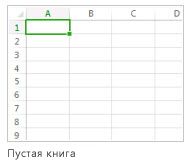

 цвет заливки , а затем в группе Цвета темы или Стандартные цвета выберитенужный цвет.
цвет заливки , а затем в группе Цвета темы или Стандартные цвета выберитенужный цвет.
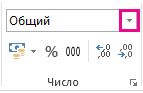
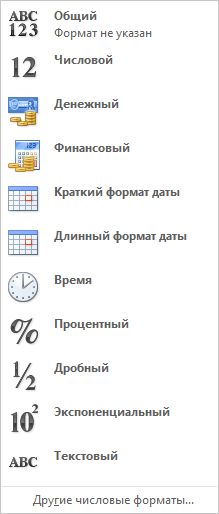
 в правом нижнем углу области выделения.
в правом нижнем углу области выделения.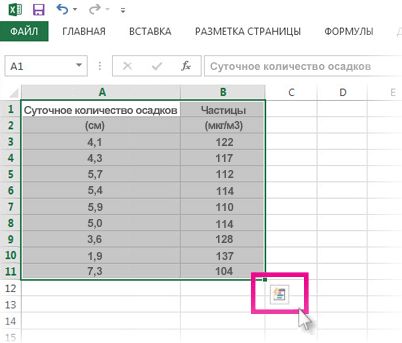
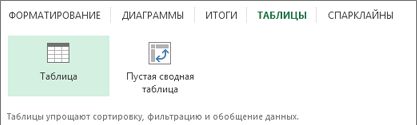
 в заглавной части столбца.
в заглавной части столбца.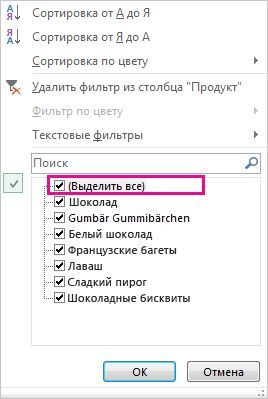
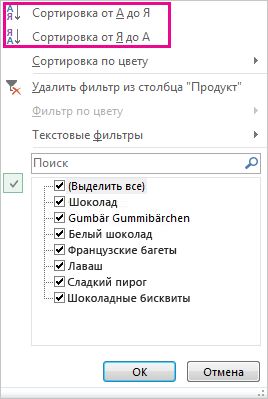

 в правом нижнем углу области выделения.
в правом нижнем углу области выделения.

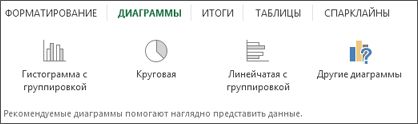
 , чтобы выполнить сортировку по возрастанию (от А до Я или от наименьшего числа к наибольшему).
, чтобы выполнить сортировку по возрастанию (от А до Я или от наименьшего числа к наибольшему). , чтобы выполнить сортировку по убытию (от Я до А или от наибольшего числа к наименьшему).
, чтобы выполнить сортировку по убытию (от Я до А или от наибольшего числа к наименьшему).